【摘要】:Calibre LVS主界面中的工具选项栏,红色字框代表对应的选项还没有填写完整,绿色代表对应的选项已经填写完整,但是不代表填写完全正确,需要用户进行确认填写信息的正确性。表4.5 Calibre LVS主界面File菜单功能介绍表4.6 Calibre LVS主界面Transcript菜单功能介绍表4.7 Calibre LVS主界面Setup菜单功能介绍图4.43同时也为工具选项栏选择Rules的显示结果,其界面右侧分别为规则文件选择栏以及规则文件路径选择栏。
图4.43为Calibre LVS主界面,如图可知,Calibre LVS的主界面分为标题栏、菜单栏和工具选项栏。
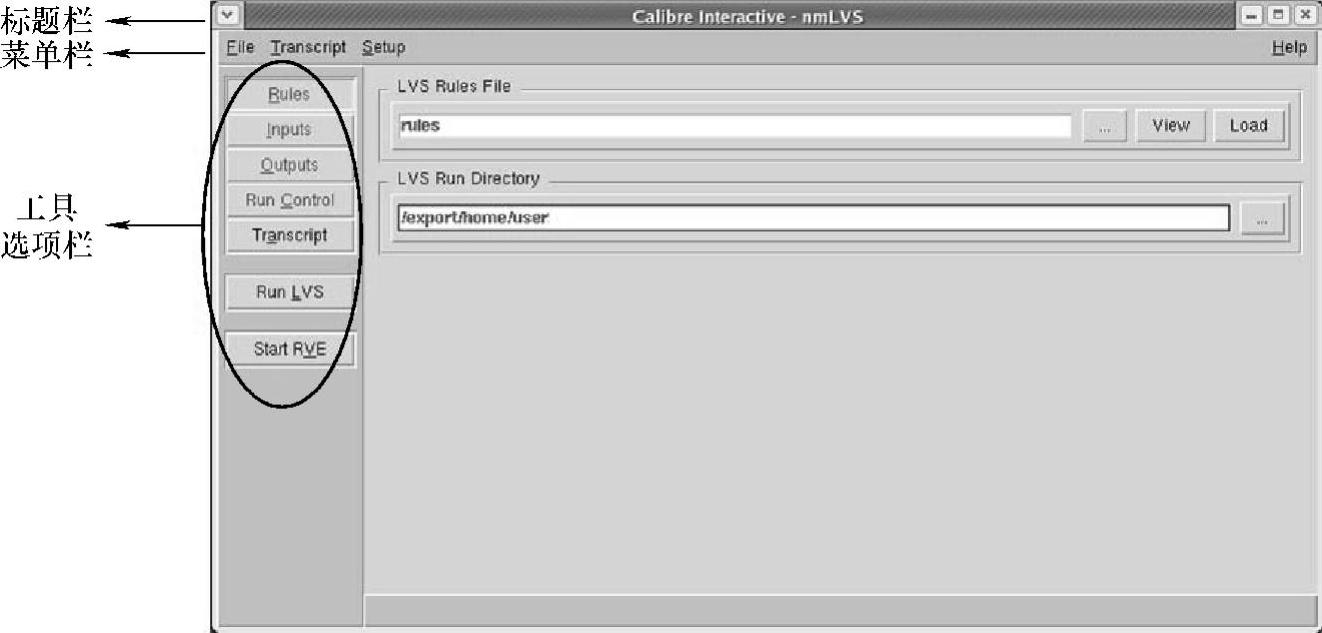
图4.43 Calibre LVS主界面
其中,标题栏显示的是工具名称(Calibre Interactive-nmLVS),菜单栏分为File、Transcript和Setup三个主菜单,每个主菜单包含若干个子菜单,其子菜单功能如表4.5~表4.7所示;工具选项栏包括Rules、Inputs、Outputs、Run Control、Transcript、Run LVS和Start RVE等7个选项栏,每个选项栏对应了若干个基本设置,将在后面进行介绍。Calibre LVS主界面中的工具选项栏,红色字框代表对应的选项还没有填写完整,绿色代表对应的选项已经填写完整,但是不代表填写完全正确,需要用户进行确认填写信息的正确性。
表4.5 Calibre LVS主界面File菜单功能介绍
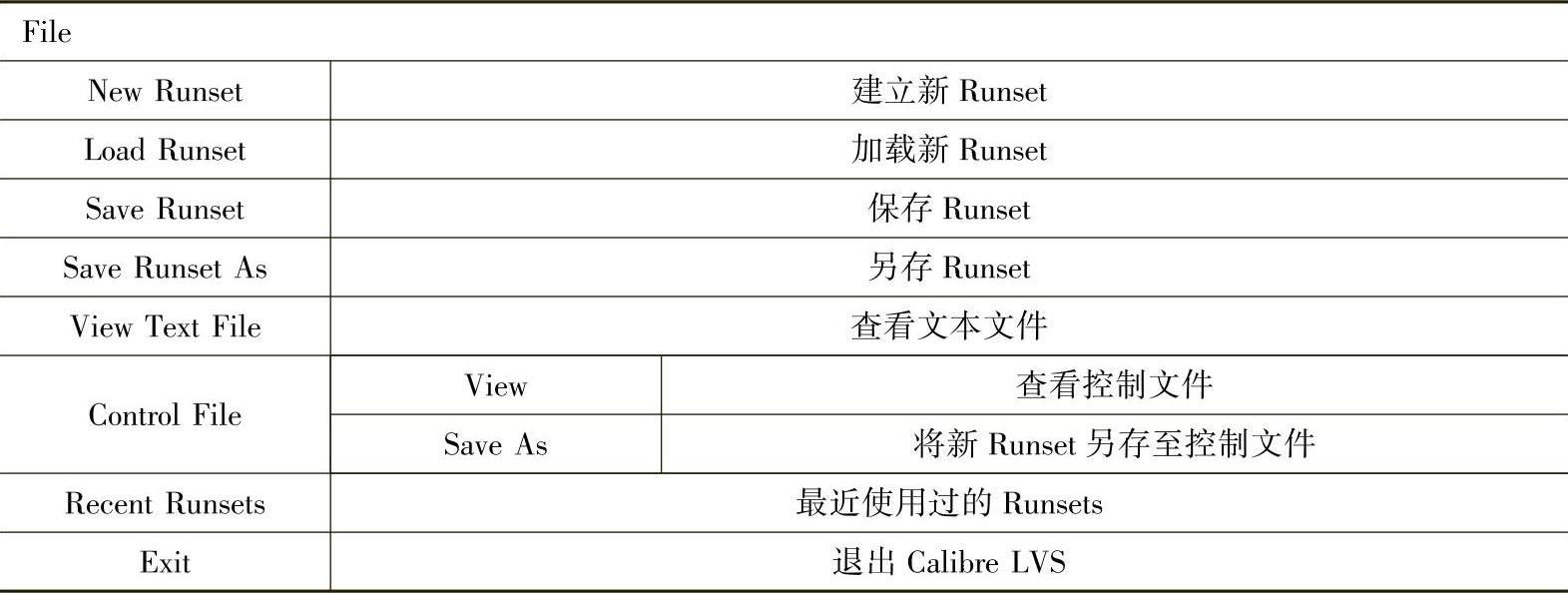
表4.6 Calibre LVS主界面Transcript菜单功能介绍

表4.7 Calibre LVS主界面Setup菜单功能介绍
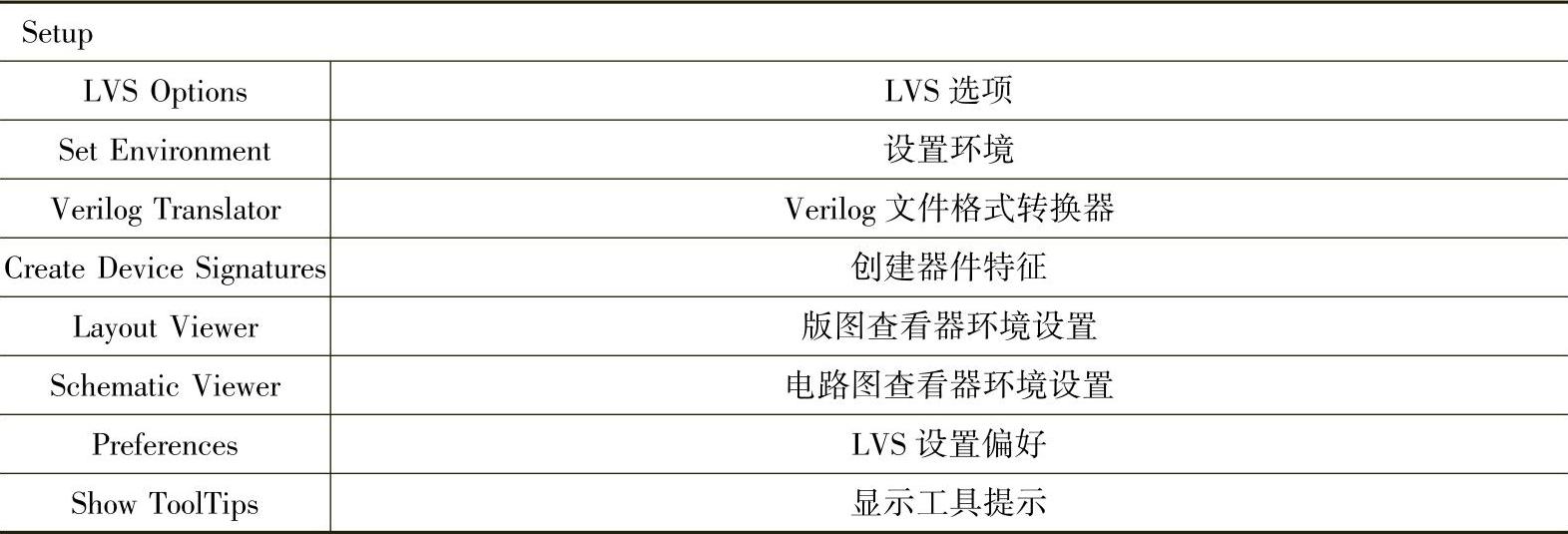
图4.43同时也为工具选项栏选择Rules的显示结果,其界面右侧分别为规则文件选择栏以及规则文件路径选择栏。规则文件栏为定位LVS规则文件的位置,其中[...]为选择规则文件在磁盘中的位置,View为查看选中的LVS规则文件,Load为加载之前保存过的规则文件;路径选择栏为选择Calibre LVS的执行目录,单击[...]可以选择目录,并在框内进行显示。图4.44的Rules已经填写完毕。
图4.45为工具选项栏选择Inputs下Layout的显示结果,图4.45可分为上下两个部分,上半部分为Calibre LVS的验证方法(Hierarchical、Flat或者Calibre CB可选)和对比类别(Layout vs Netlist、Netlist vs Netlist和Netlist Extraction可选),下半部分为版图Layout、网表Netlist和层次换单元H-Cells的基本选项。
(1)Layout选项(见图4.45)

图4.44 填写完毕的Calibre LVS
Files:版图文件名称;
Format[GDS/OASIS/LEFDEF/MILKYWAY/OPENACCESS]:版图文件格式可选;
Top Cell:选择版图顶层单元名称,如图是层次化版图,则会出现选择框;
Layout Netlist:填入导出版图网表文件名称。

图4.45 工具选项栏选择Inputs→Layout的显示结果
(2)Netlist选项(见图4.46)
Files:网表文件名称;
Format[SPICE/VERILOG/MIXED]:网表文件格式SPICE、VERILOG和混合可选;
Export from schematic viewer:高亮为从电路图查看器中导出电路网表文件;
Top Cell:选择电路图顶层单元名称,如图是层次化版图,则会出现选择框。
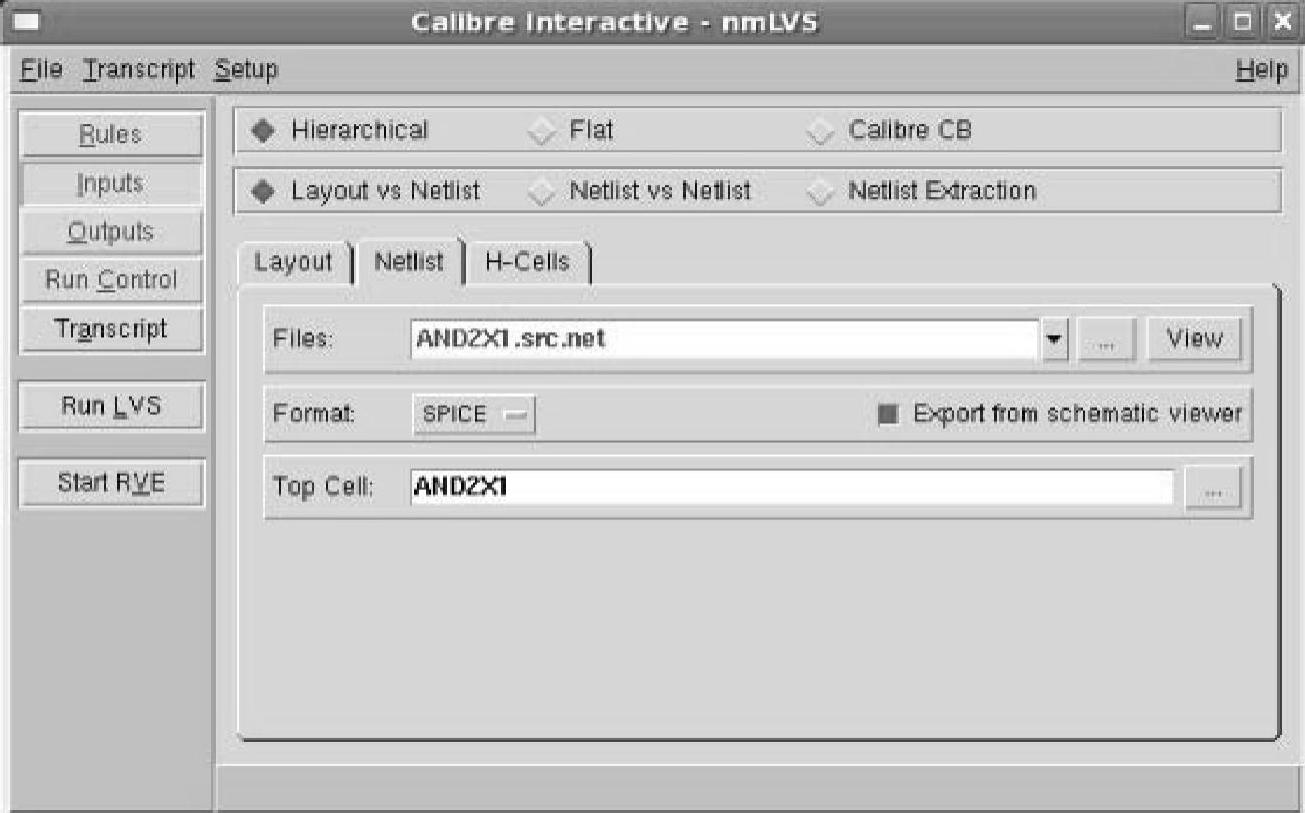
图4.46 工具选项栏选择Inputs→Netlist的显示结果
(3)H-cells选项(见图4.47,当采用层次化方法做LVS时,H-Cells选项才起作用)
Match cells by name(automatch):通过名称自动匹配单元;
Use H-Cells file[hcells]:可以自定义文件hcells来匹配单元。
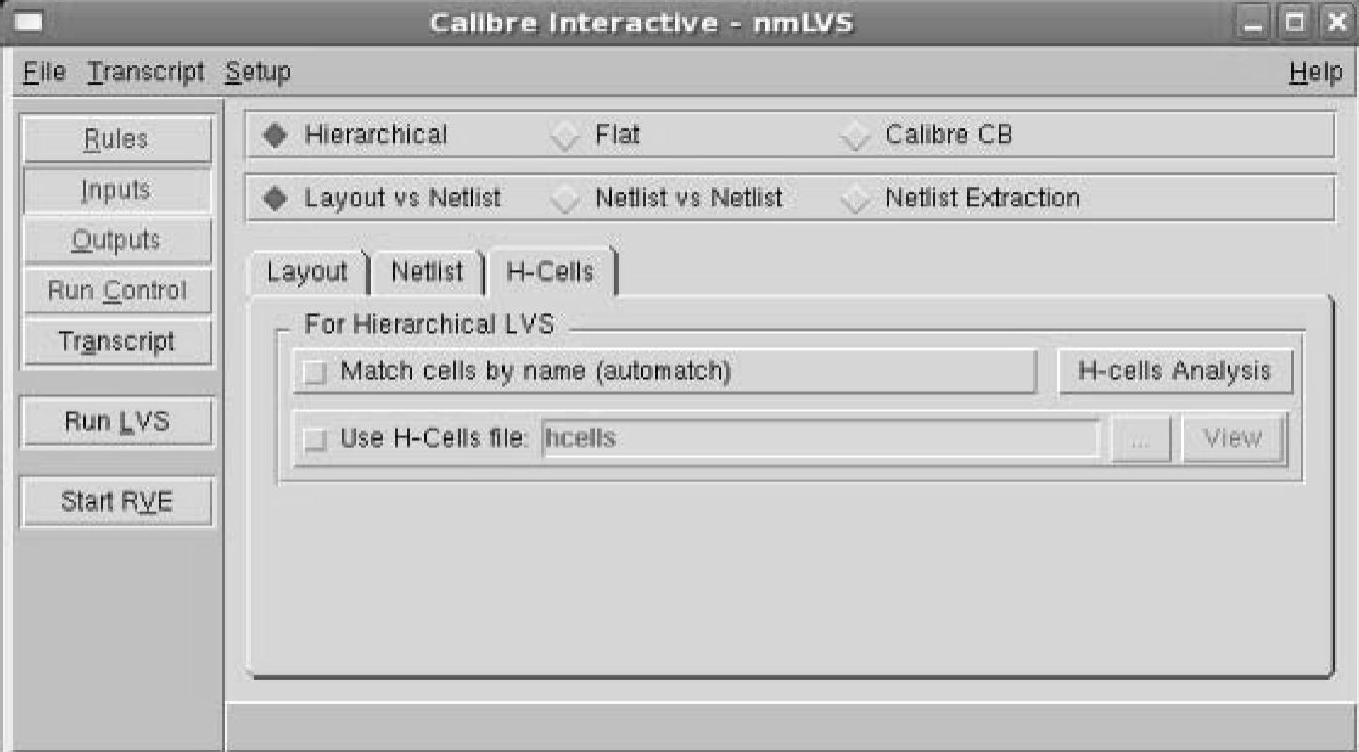
图4.47 工具选项栏选择Inputs→H-Cells的显示结果
图4.48为工具选项选择Outputs的Report/SVDB时的显示结果,图4.48显示的内容可分为上下两个部分,上面为Calibre LVS检查后输出结果选项,下面为SVDB数据库输出选项。
(1)Report/SVDB选项卡(见图4.48)
LVS Report File:Calibre LVS检查后生成的报告文件名称;
View Report after LVS finishes:高亮后Calibre LVS检查后自动开启查看器;
Create SVDB Database:高亮后创建SVDB数据库文件;
Start RVE after LVS finishes:高亮后LVS检查完成后自动弹出RVE窗口;
SVDB Directory:SVDB产生的目录名称,默认为svdb;
Generate data for Calibre-xRC:将为Calibre-xRC产生必要的数据;
Generate ASCII cross-reference files:产生Calibre连接接口数据ASCII文件;
Generate Calibre Connectivity Interface data:产生Calibre连接界面上的相关数据。
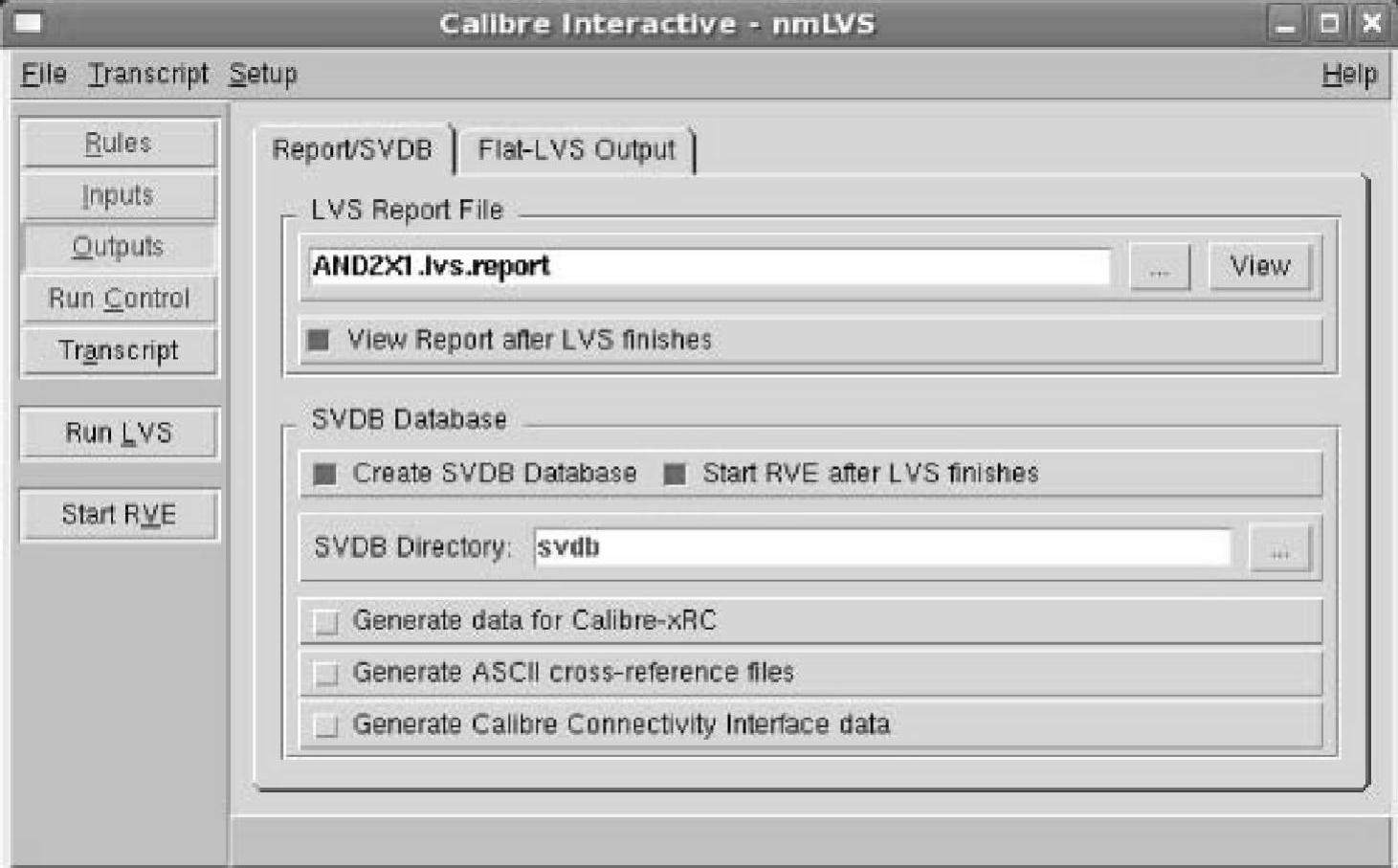
图4.48 工具选项选择Outputs→Report/SVDB时的显示结果
(2)Flat-LVS Output选项卡(见图4.49)
Write Mask Database for MGC ICtrace(Flat-LVS only):为MGC保存掩膜数据库文件;
Mask DB File:如果需要保存文件,写入文件名称;
Do not generate SVDB data for flat LVS:不为打散的LVS产生SVDB数据;
Write ASCII cross-reference files(ixf,nxf):保存ASCII对照文件;
Write Binary Polygon Format(BPF)file:保存BPF文件;
Save extracted flat SPICE netlist file:高亮后保存提取打散的SPICE网表文件。
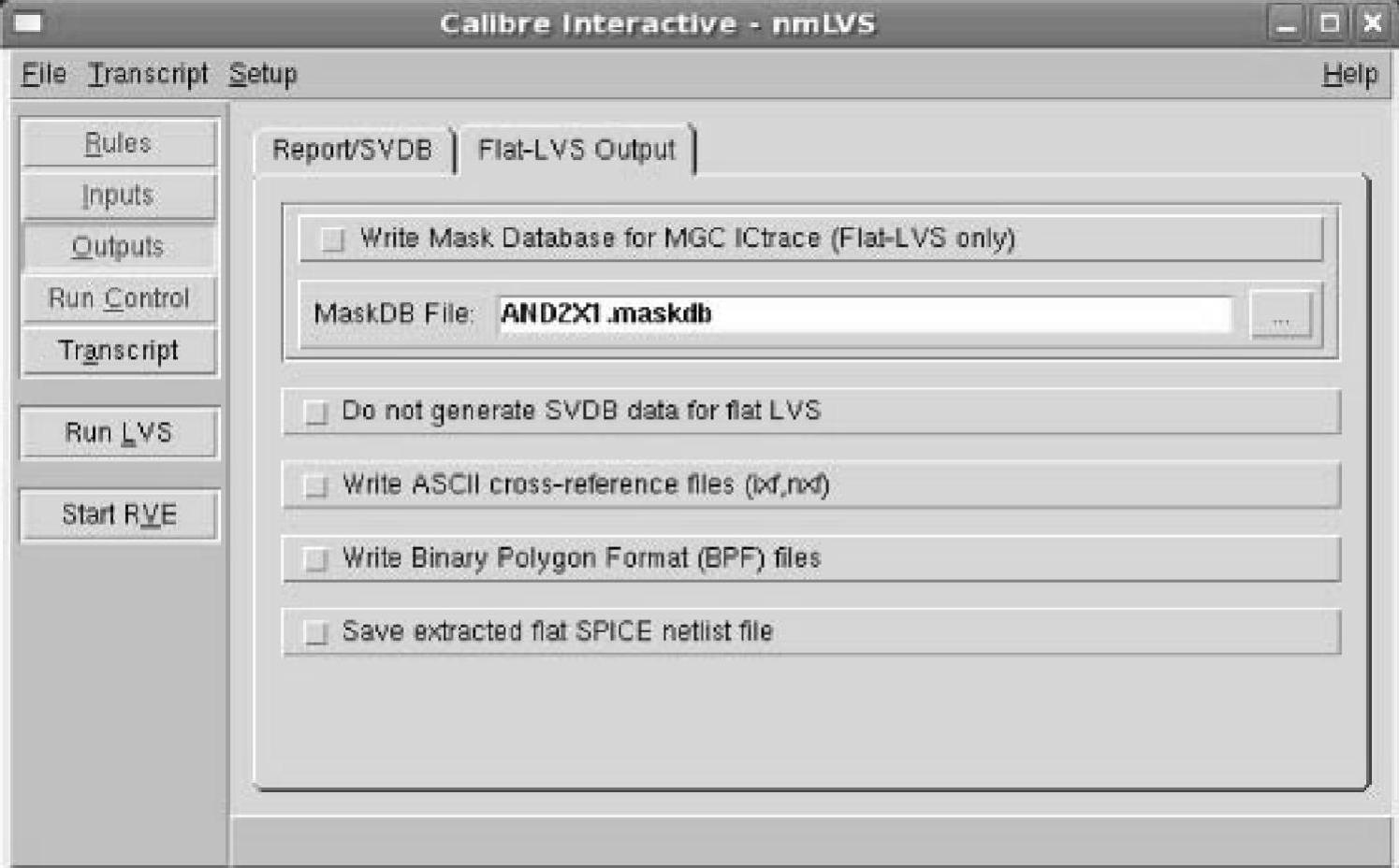
图4.49 工具选项选择Outputs→Flat-LVS Output时的显示结果
图4.50为工具选项选择Run Control时的显示结果,图4.50显示的为Run Control中的Performance选项卡,另外还包括Remote Execution和Licensing两个选项卡。
Performance选项卡(见图4.50)
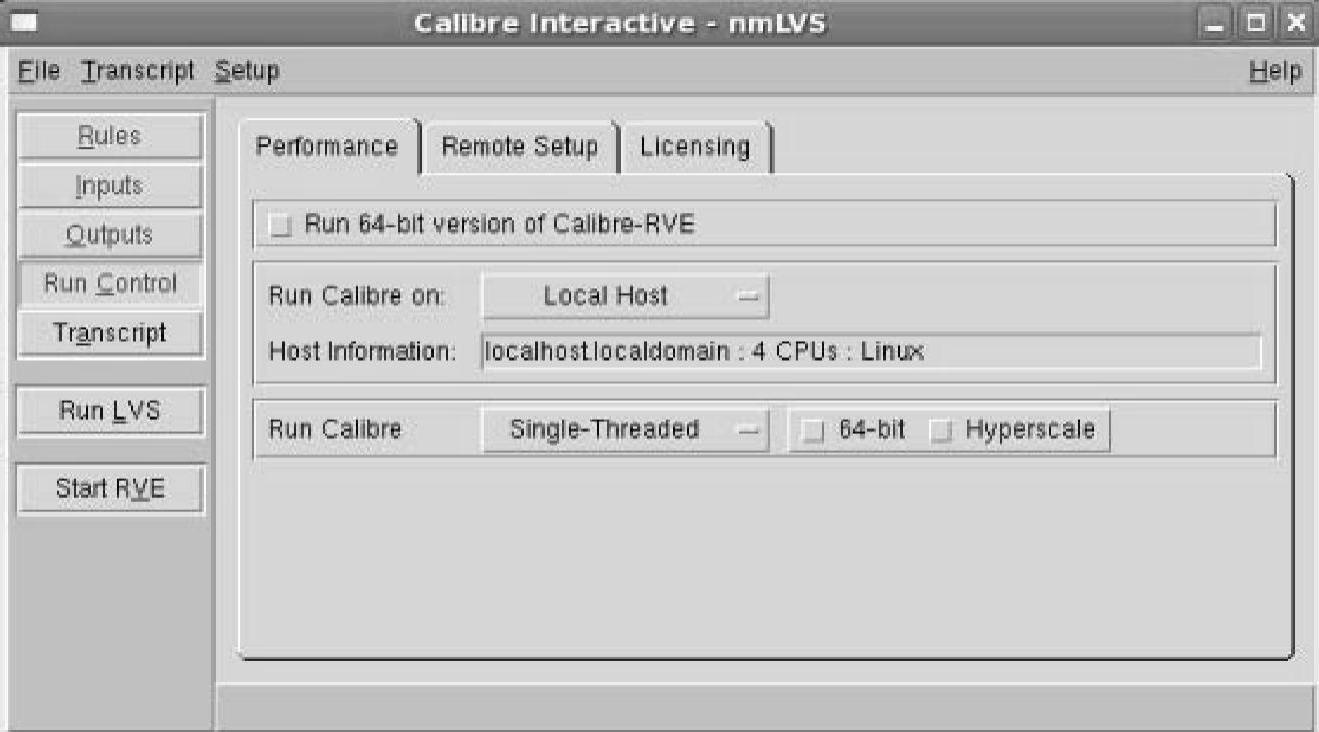
图4.50 Run Control菜单中Performance选项卡
Run 64-bit version of Calibre-RVE:高亮表示运行Calibre-RVE 64位版本;
Run Calibre on[Local Host/Remote Host]:在本地或者远程运行Calibre;
Host Information:主机信息;
Run Calibre[Single Threaded/Multi Threaded/Distributed]:采用单线程、多线程或者分布式方式运行Calibre。
图4.50所示的Remote Setup和Licensing选项卡采用默认值即可。
图4.51为工具选项选择Transcript时的显示结果,显示Calibre LVS的启动信息,包括启动时间、启动版本、运行平台等信息。在Calibre LVS执行过程中,还显示Calibre LVS的运行进程。
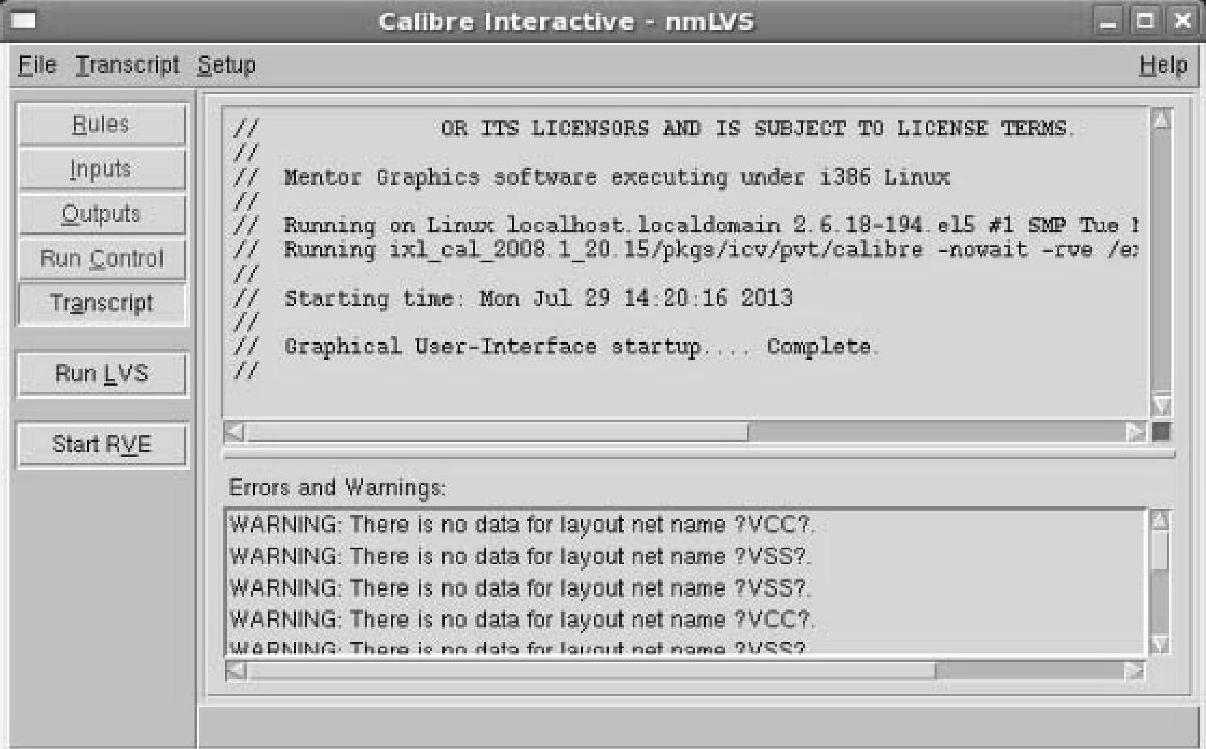
图4.51 工具选项选择Transcript时的显示结果
单击菜单Setup→LVS Options可以调出Calibre LVS一些比较实用的选项,如图4.52所示。单击图4.52红框所示的LVS Options,如图4.53所示,主要分为Sup-ply、Report、Gates、Shorts、ERC、Connect、Include和Database等7个选项卡。
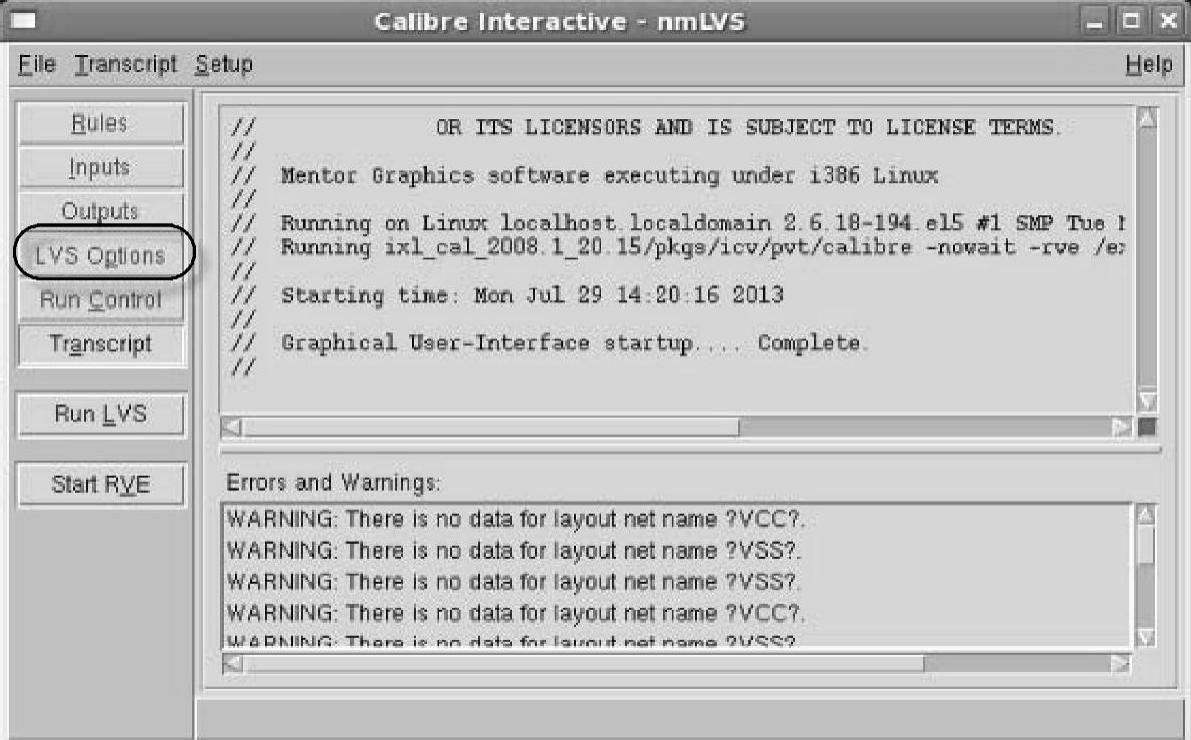
图4.52 调出的LVS Options功能选项菜单
图4.53为LVS Option功能选项中的Supply选项卡。
About LVS on power/ground net errors:高亮时,当发现电源和地短路时LVS中断;
About LVS on Softchk errors:高亮时,当发现软连接错误时LVS中断;
Ignore layout and source pins during comparison:在比较过程中忽略版图和电路中的端口;
Power nets:可以加入电源线网名称;
Ground nets:可以加入地线网名称。
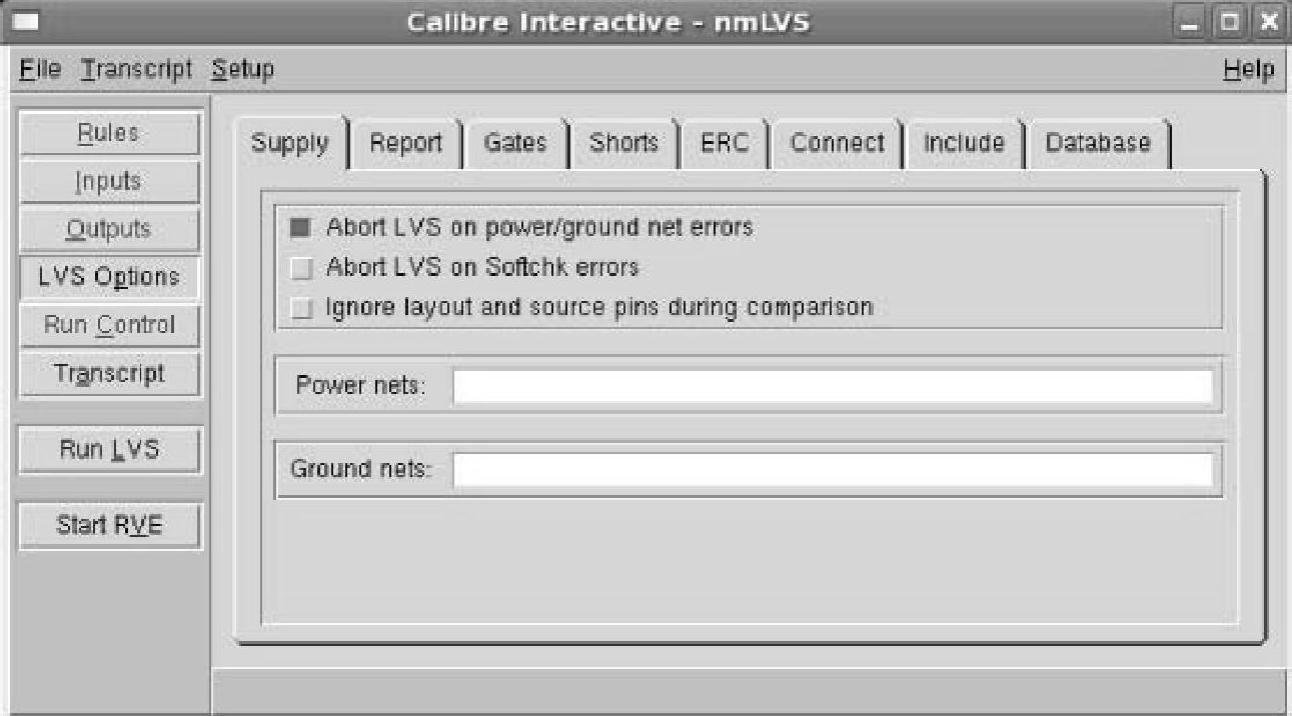
图4.53 LVS Options选项菜单Supply选项卡
图4.54为LVS Options功能选项中的Report选项卡。
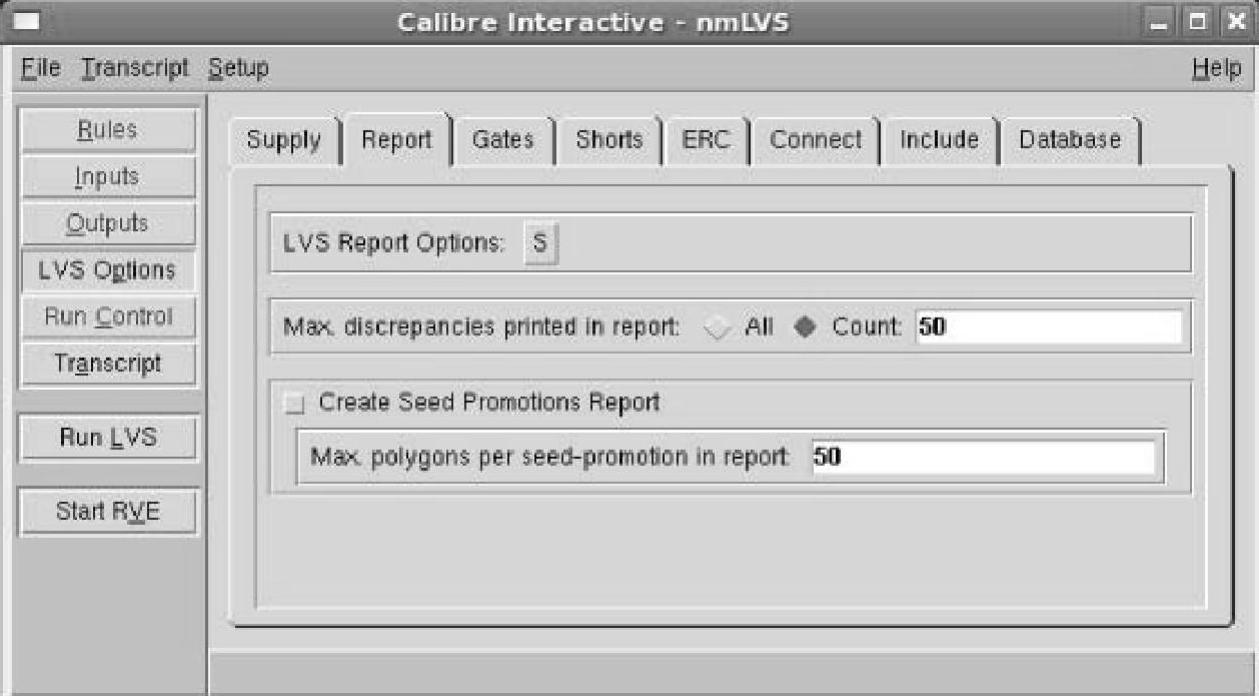
图4.54 LVS Options选项菜单Report选项卡
LVS Report Options:LVS报告选项;
Max.discrepancies printed in report:报告中显示的最大错误数量。
Great Seed Promotions Report:产生将所有版图层次打平后的LVS报告。
Max.polygons per seed-promotion in report:报告中显示的最大多边形错误的数量。
图4.55为LVS Options功能选项中的Gates选项卡。
Recognize all gates:高亮后,LVS识别所有的逻辑门来进行比对;
Recognize simple gates:高亮后,LVS只识别简单的逻辑门(反相器、与非门、或非门)来进行比对;
Turn gate recognize gate off:高亮后,只允许LVS按照晶体管级来进行比对;
Mix subtypes during gate recognition:在逻辑门识别过程中采用混合子类型进行比对;
Filter Unused Device Options:过滤无用器件选项。
LVS Options选项Shorts选项卡使用默认设置即可。
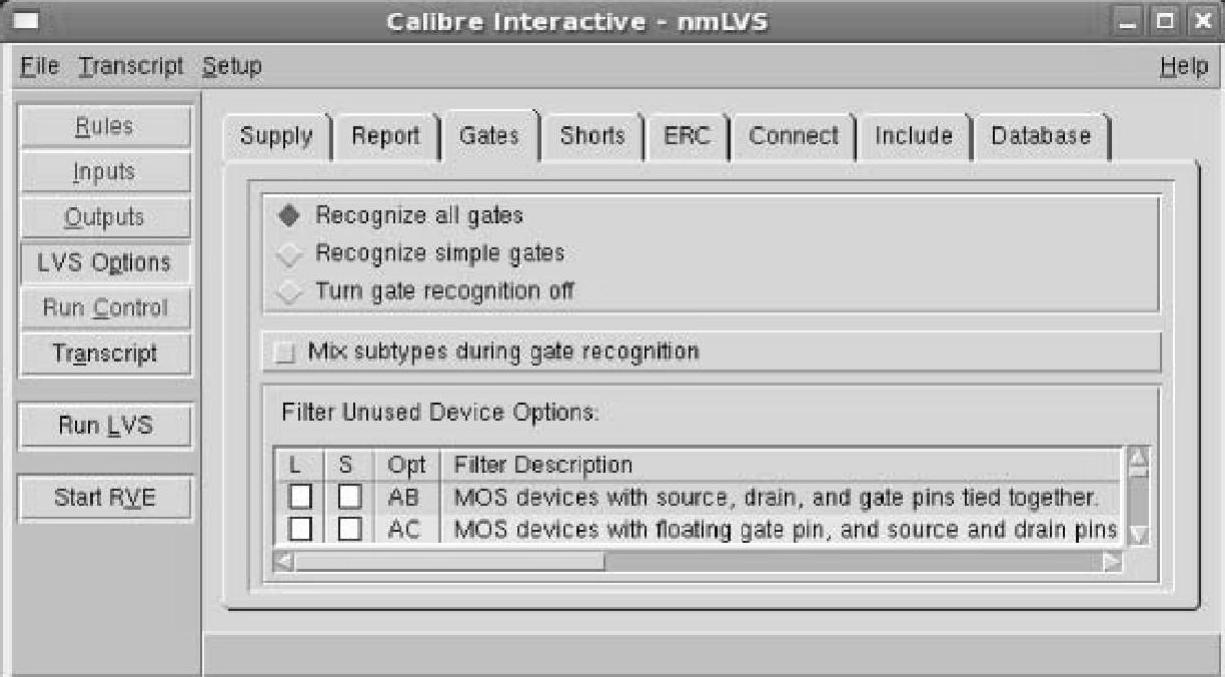
图4.55 LVS Options选项Gates选项卡
图4.56为LVS Options选项ERC选项卡。
Run ERC:高亮后,在执行Calibre LVS的同时执行ERC,可以选择检查类型;
ERC Results File:填写ERC结果输出文件名称;
ERC Summary File:填写ERC总结文件名称;
Replace file/Append to file:替换文件或者追加文件;
Max.errors generated per check:每次检查产生错误的最大数量;
Max.vertices in output polygon:指定输出多边形顶点数的最大值。
图4.57为LVS Options选项Connect选项卡。
Connect nets with colon(:):高亮后,版图中有文本标识后以同名冒号结尾的,默认为连接状态;
Don′t connect nets by name:高亮后,不采用名称方式连接线网;
Connect all nets by named:高亮后,采用名称的方式连接线网;
Connect nets named:高亮后,对于填写名称的线网采用名称方式连接;
Report connections made by name:高亮后,报告通过名称方式的连接。
图4.58为LVS Options选项Includes选项卡。
Include Rule Files:(specify one per line):包含规则文件;
Include SVRF Commands:包含标准验证规则格式命令。
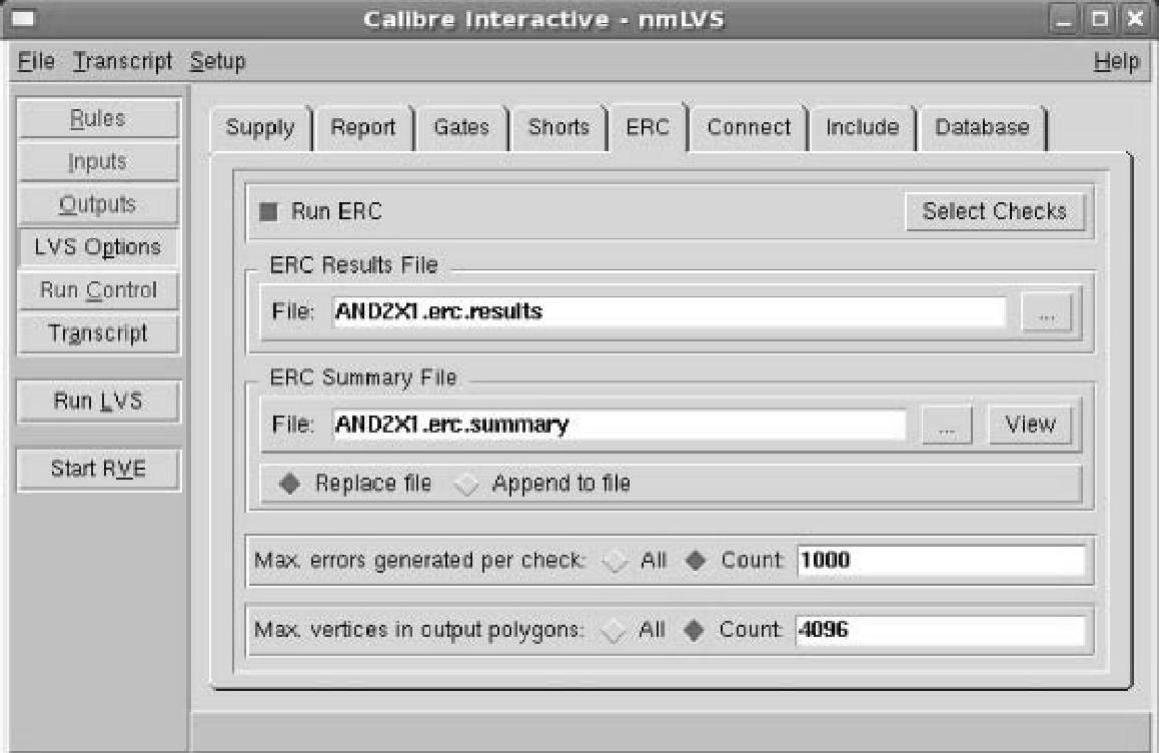
图4.56 LVS Options选项ERC选项卡
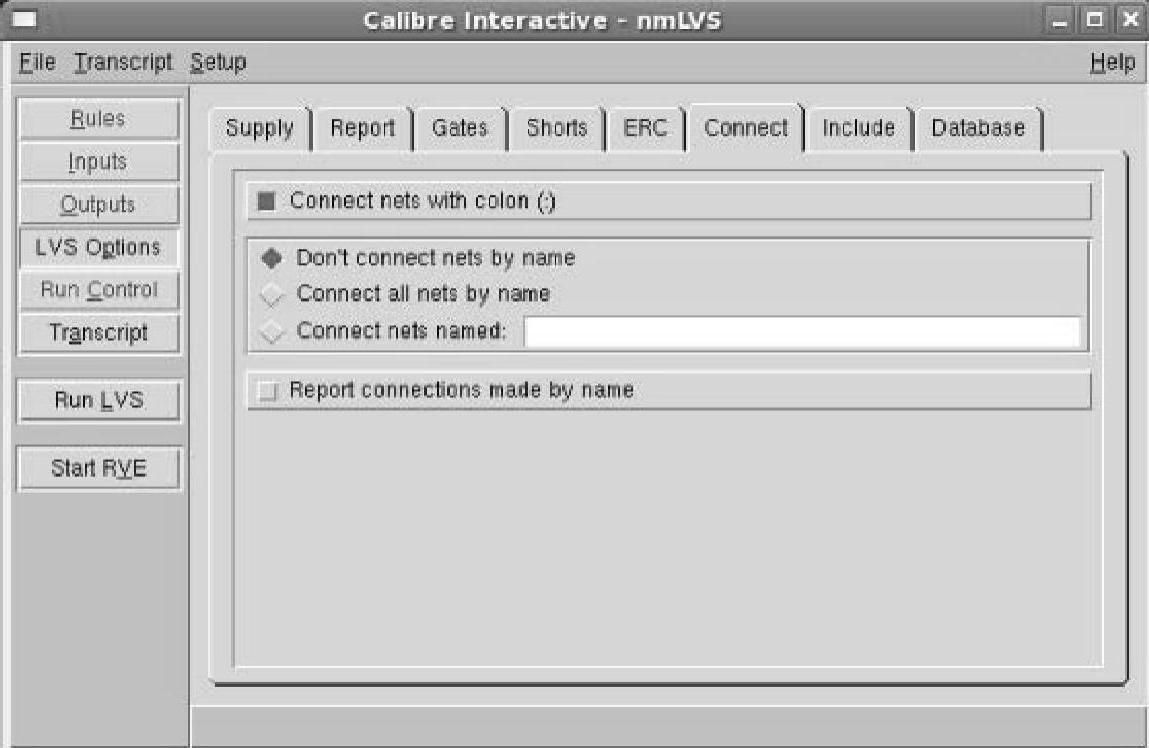
图4.57 LVS Options选项Connect选项卡
在Calibre LVS主界面的工具选项栏中,单击图4.58中的“Run LVS”按键,可以立即执行Calibre LVS检查。同样在Calibre LVS主界面的工具选项栏中,单击图4.58中的“Start RVE”按键,可以手动启动RVE视窗,启动后的视窗如图4.59所示。
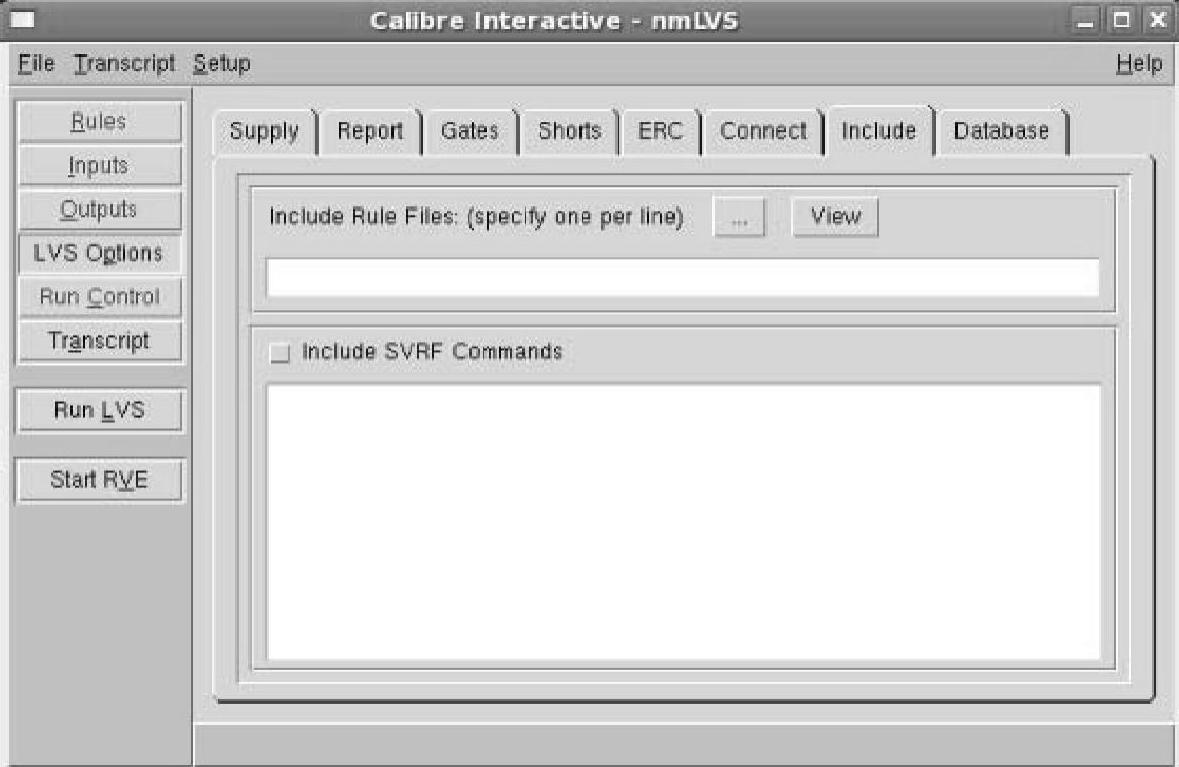
图4.58 LVS Options选项Includes子选项卡
图4.59所示的RVE窗口,分为左侧的LVS结果文件选择框、右上侧的LVS匹配结果以及右下侧的不一致信息三个部分。其中LVS结果文件选择框包括了输入的规则文件、电路网表文件,输出的版图网表文件、器件以及连接关系,匹配报告和ERC报告等;LVS匹配结果显示了LVS运行结果;不一致信息包括了LVS不匹配时对应的说明信息。图4.60为LVS通过时的RVE视窗图。同时也可以输出报告来查验LVS是否通过,图4.61的标识(对号标识+CORRECT+笑脸)表明LVS也通过。
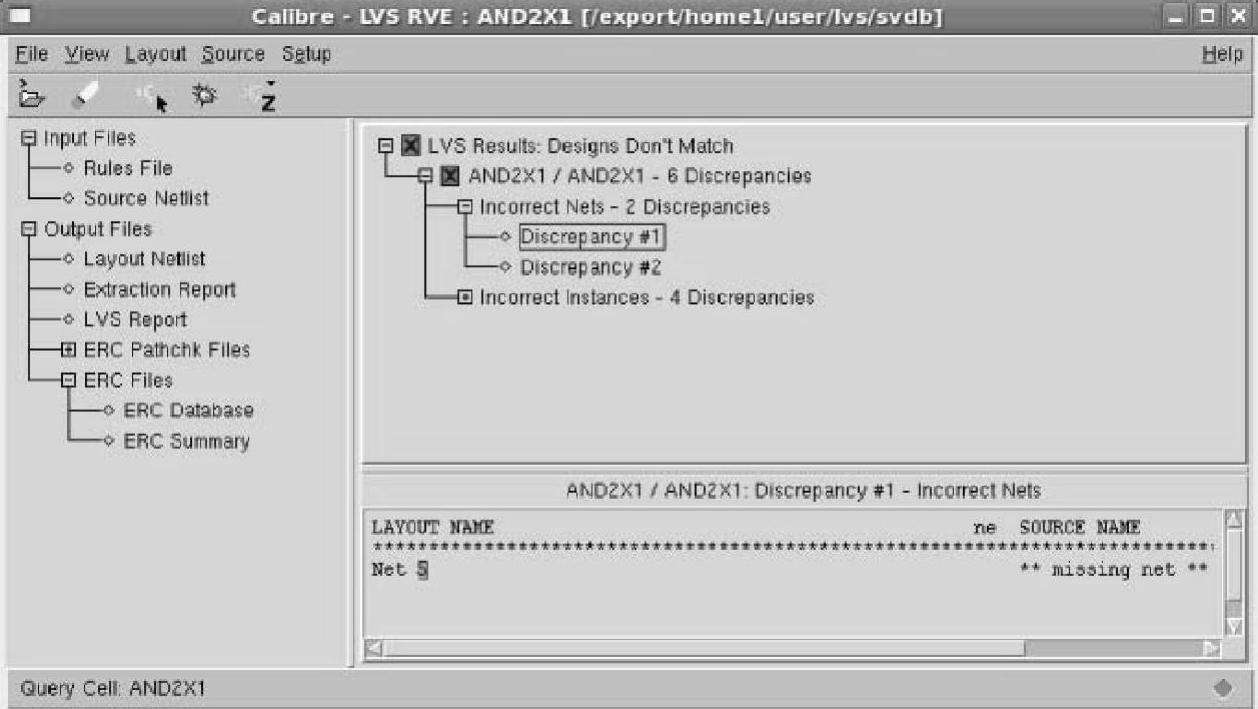
图4.59 Calibre LVS的RVE视窗图
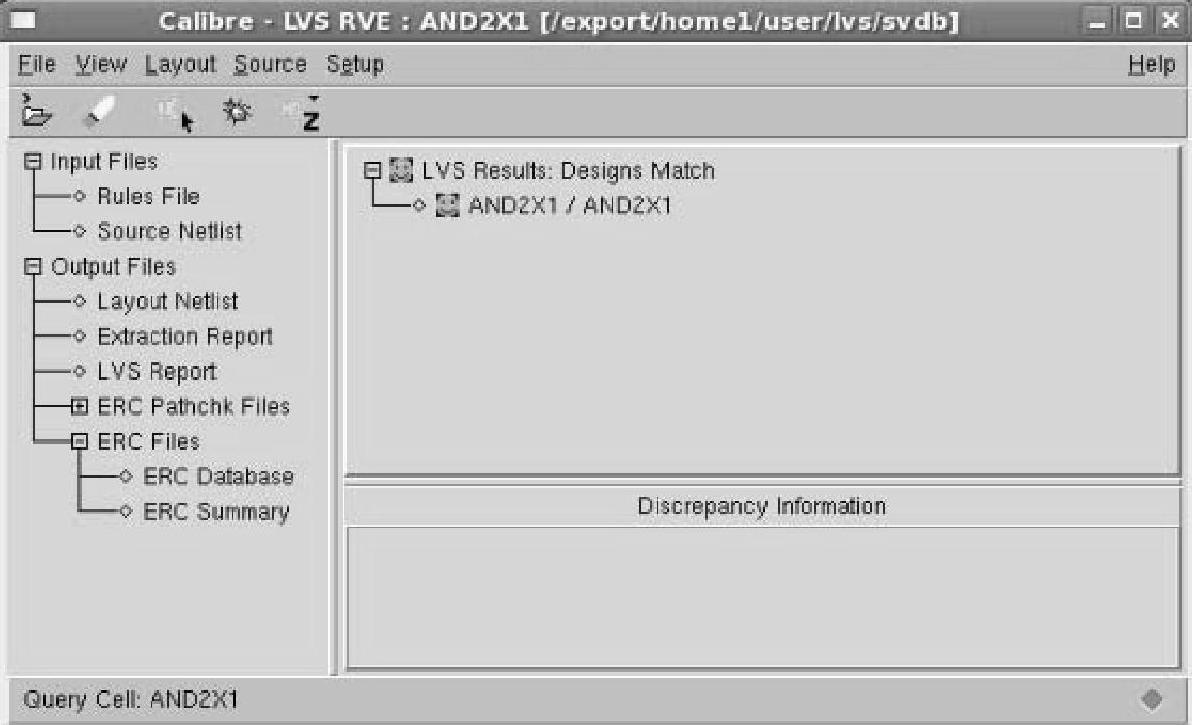
图4.60 LVS通过时的RVE视窗图
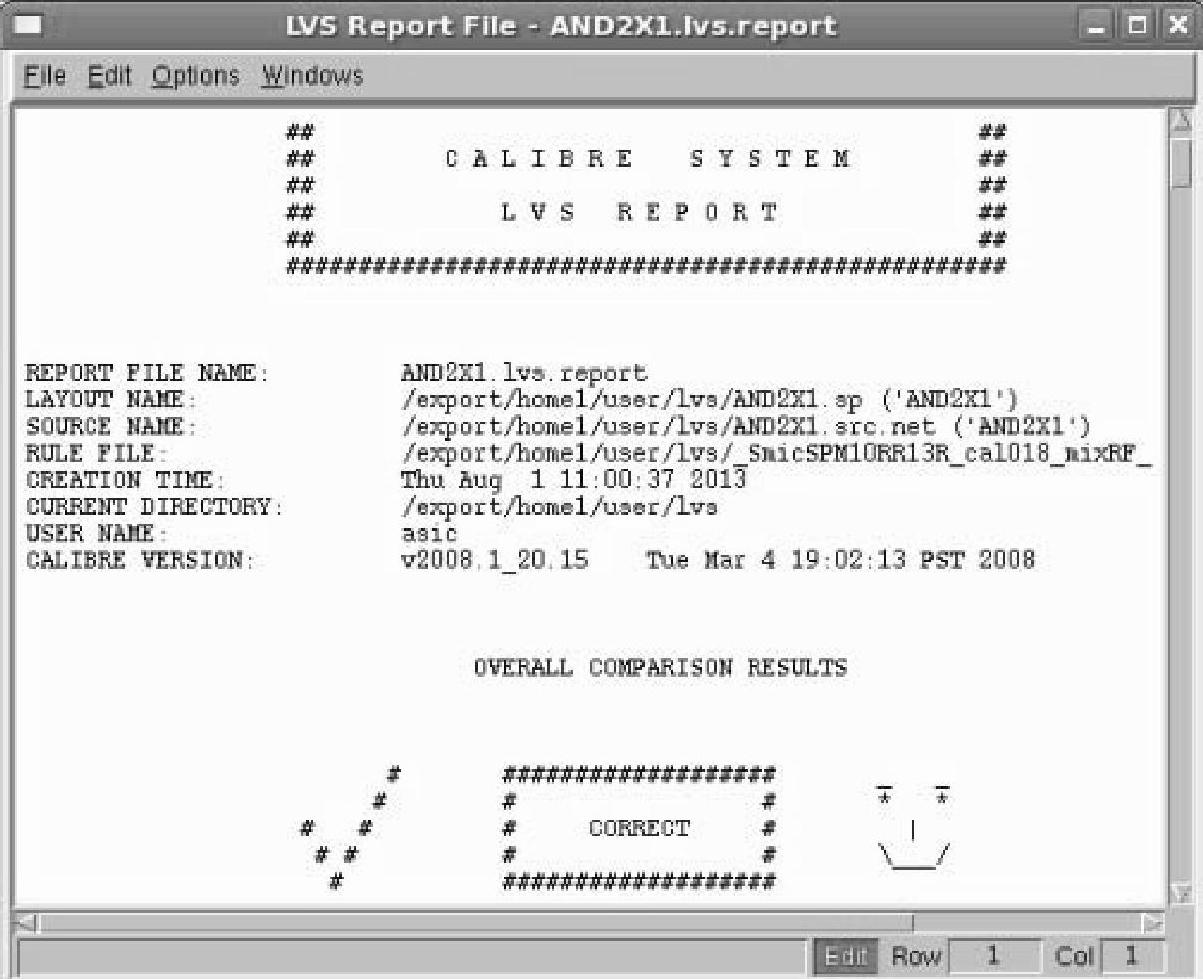
图4.61 LVS通过时输出报告显示

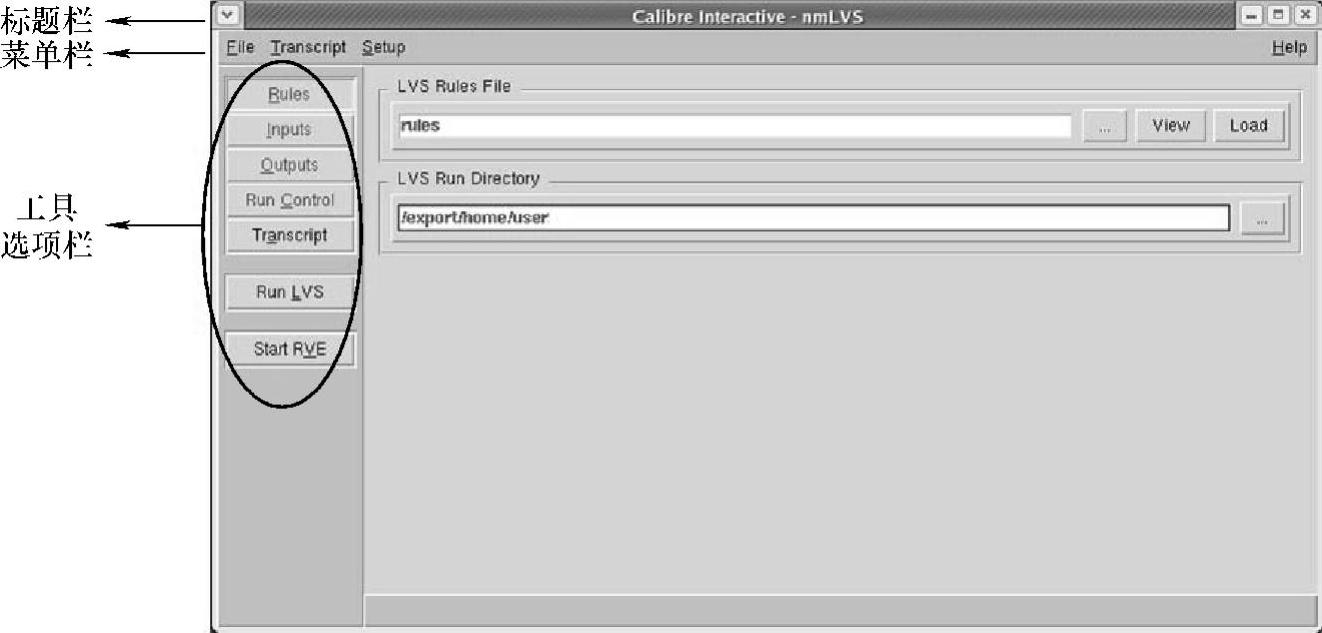
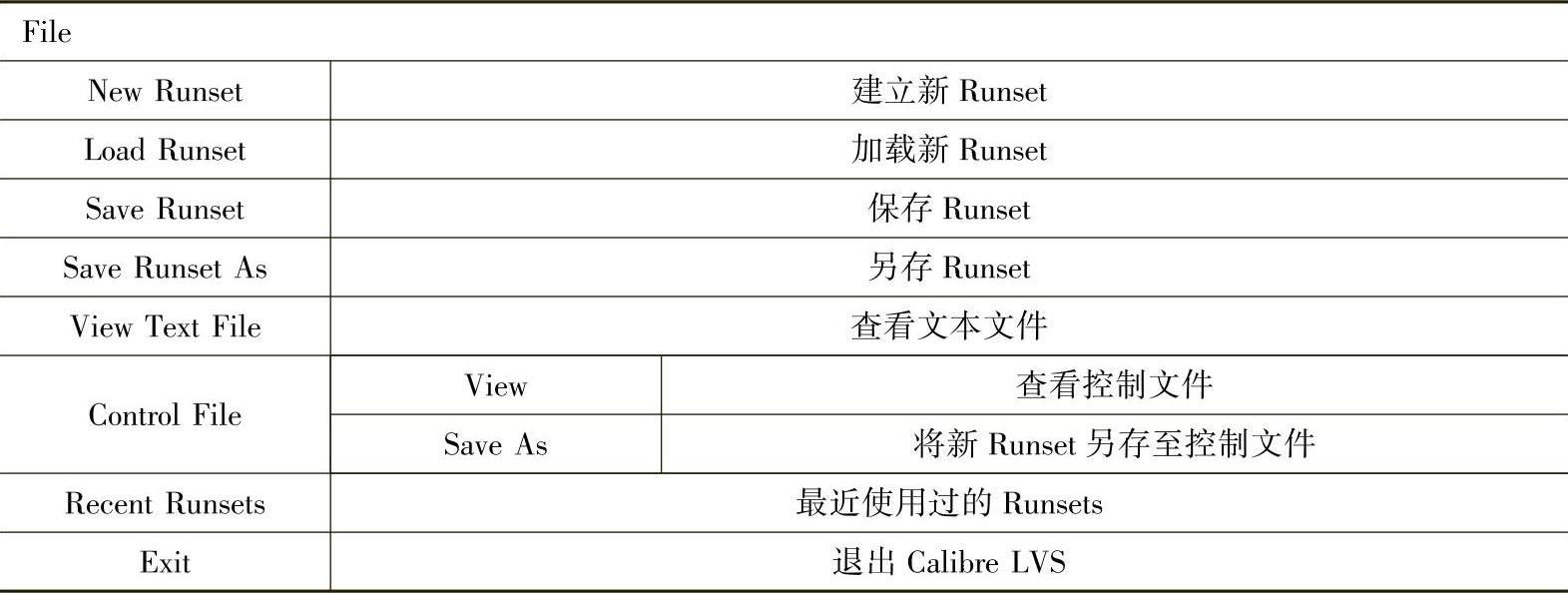

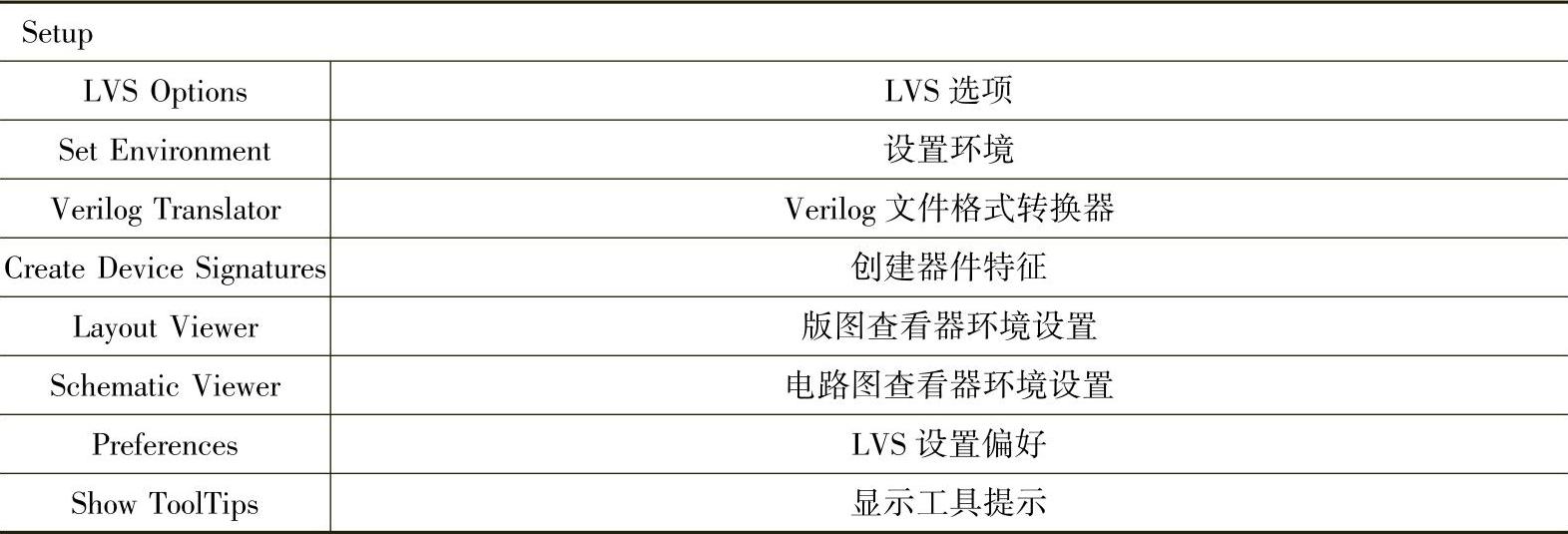


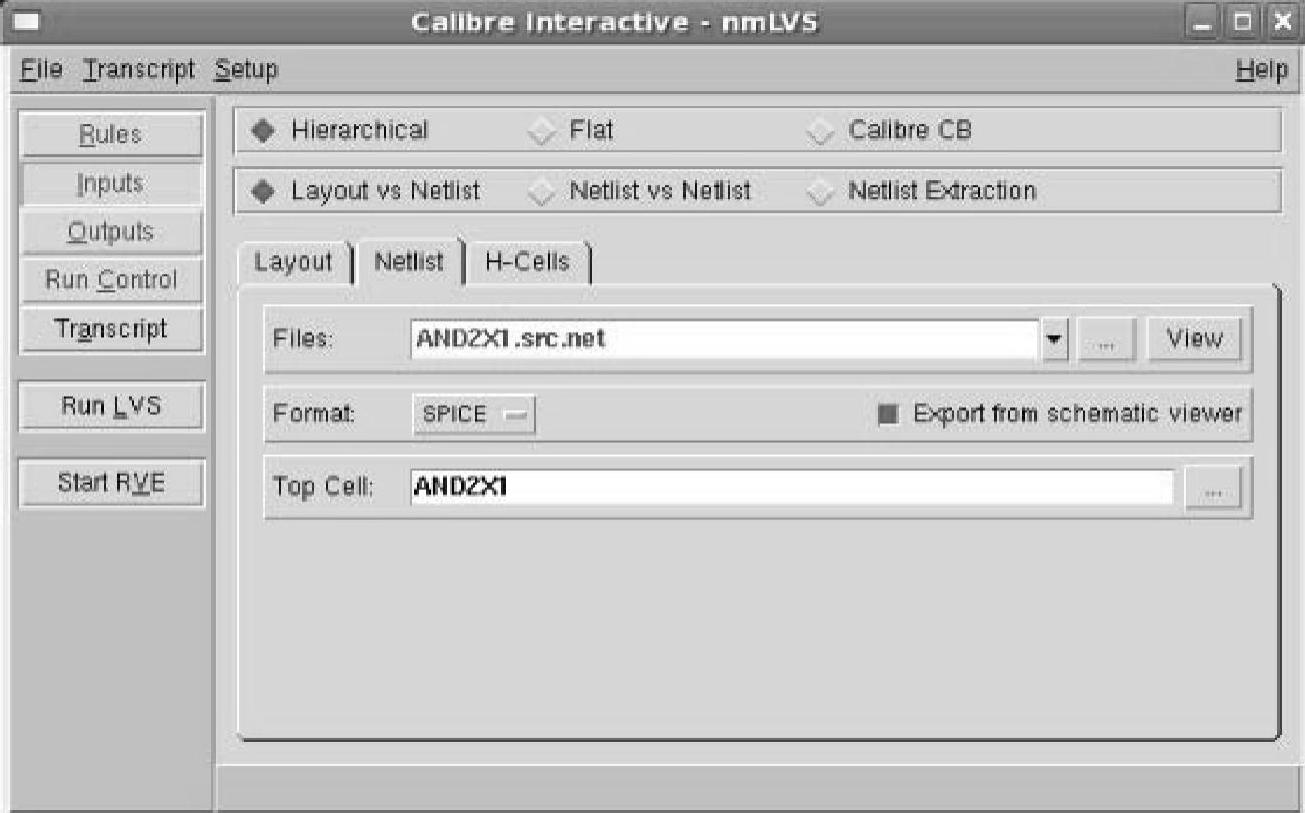
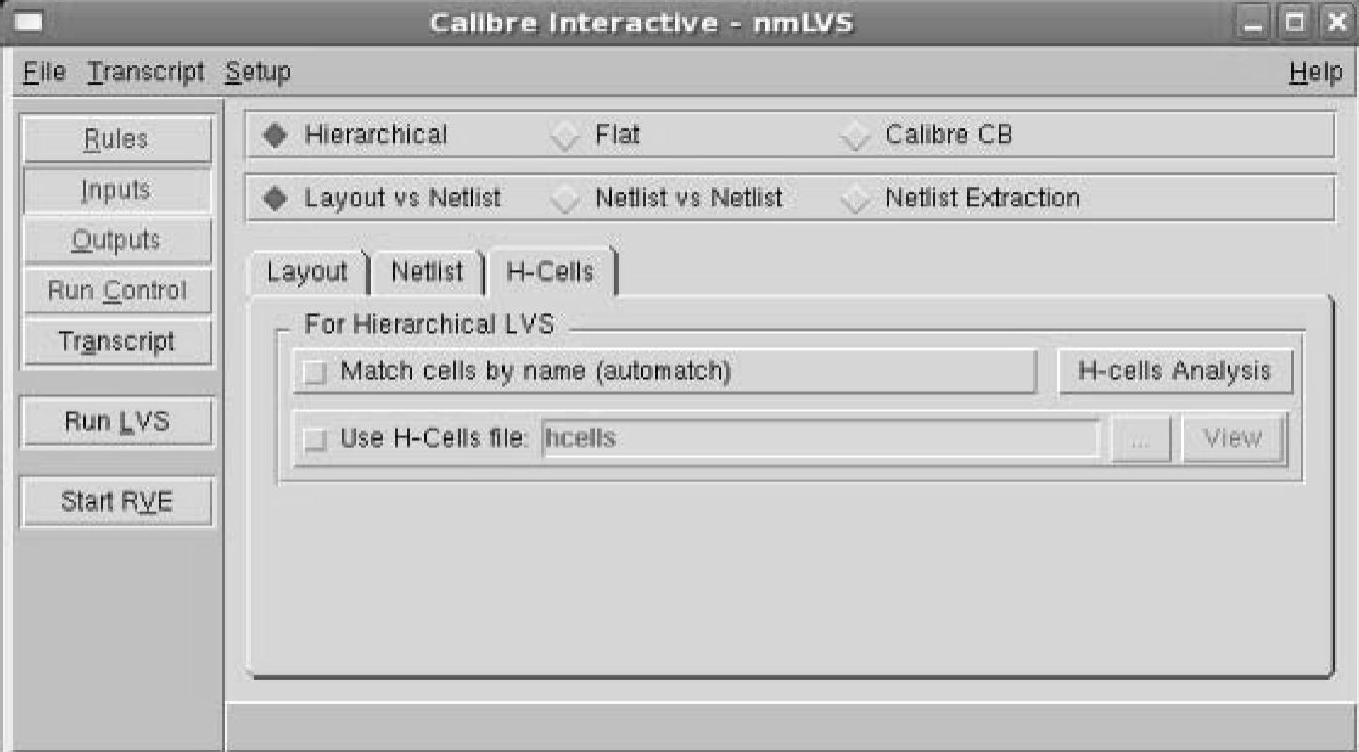
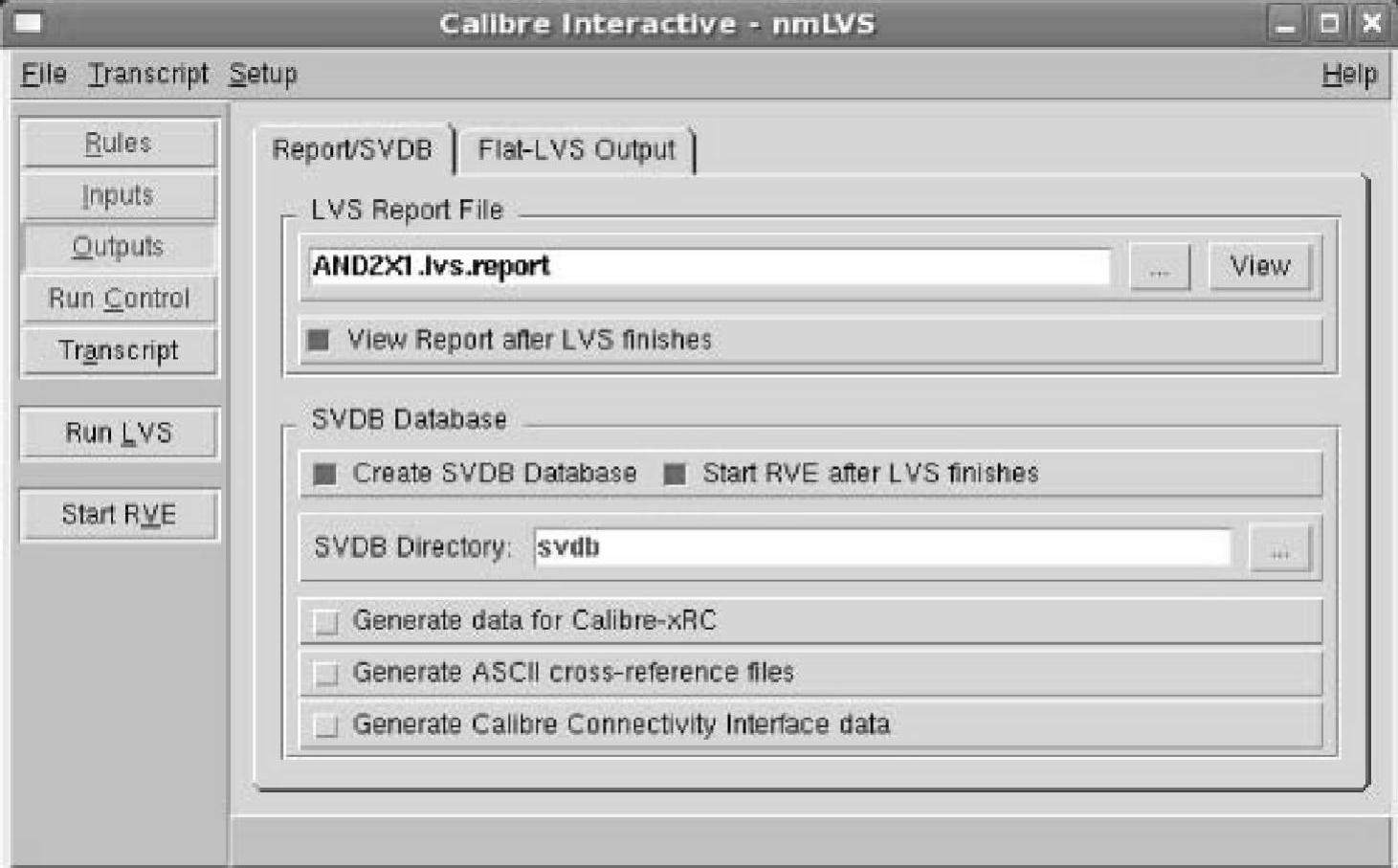
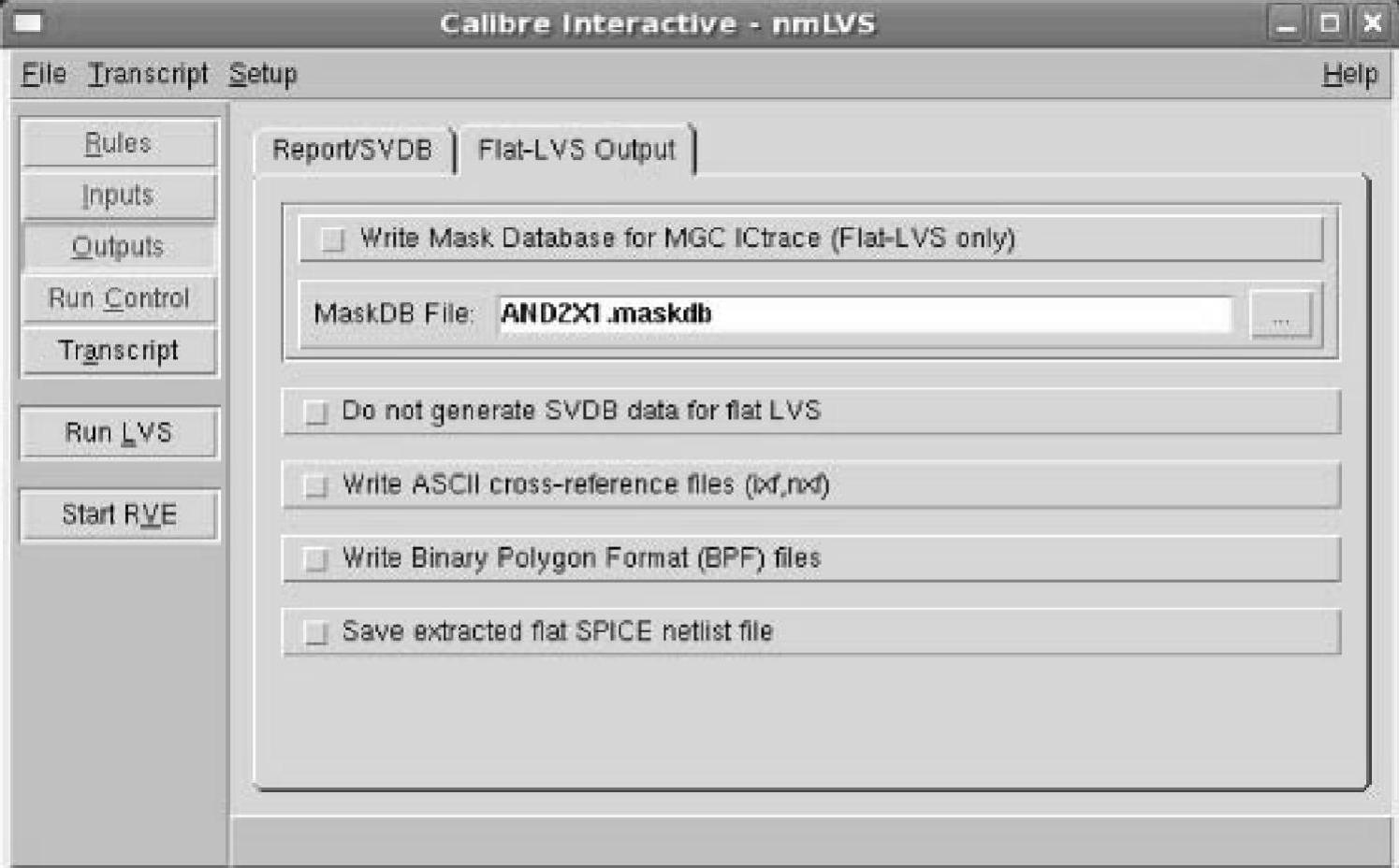
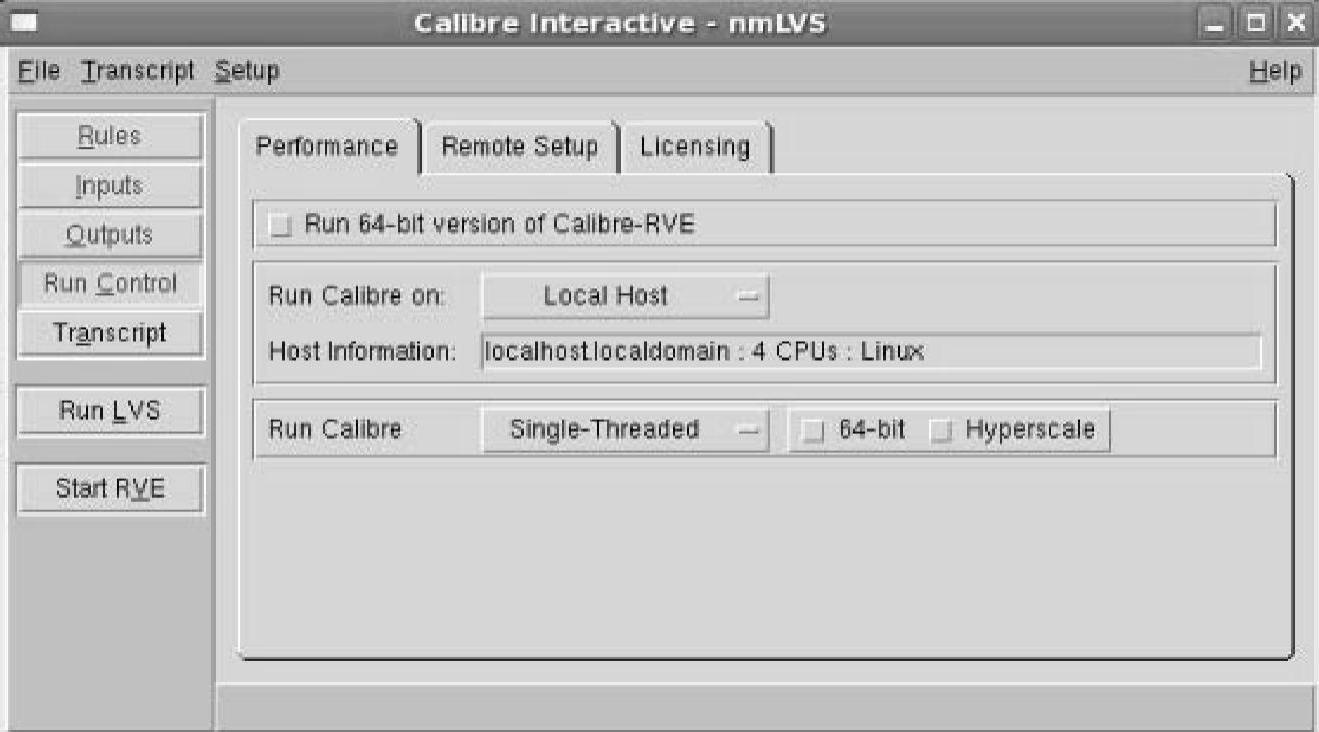
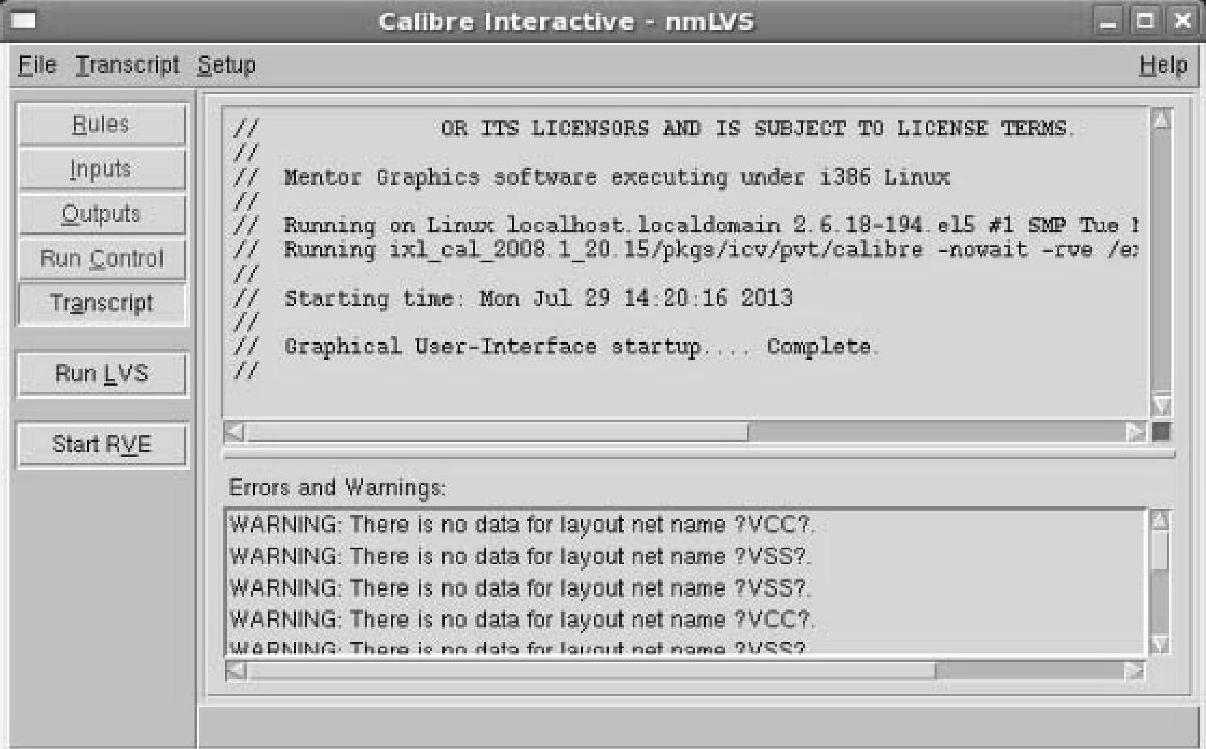
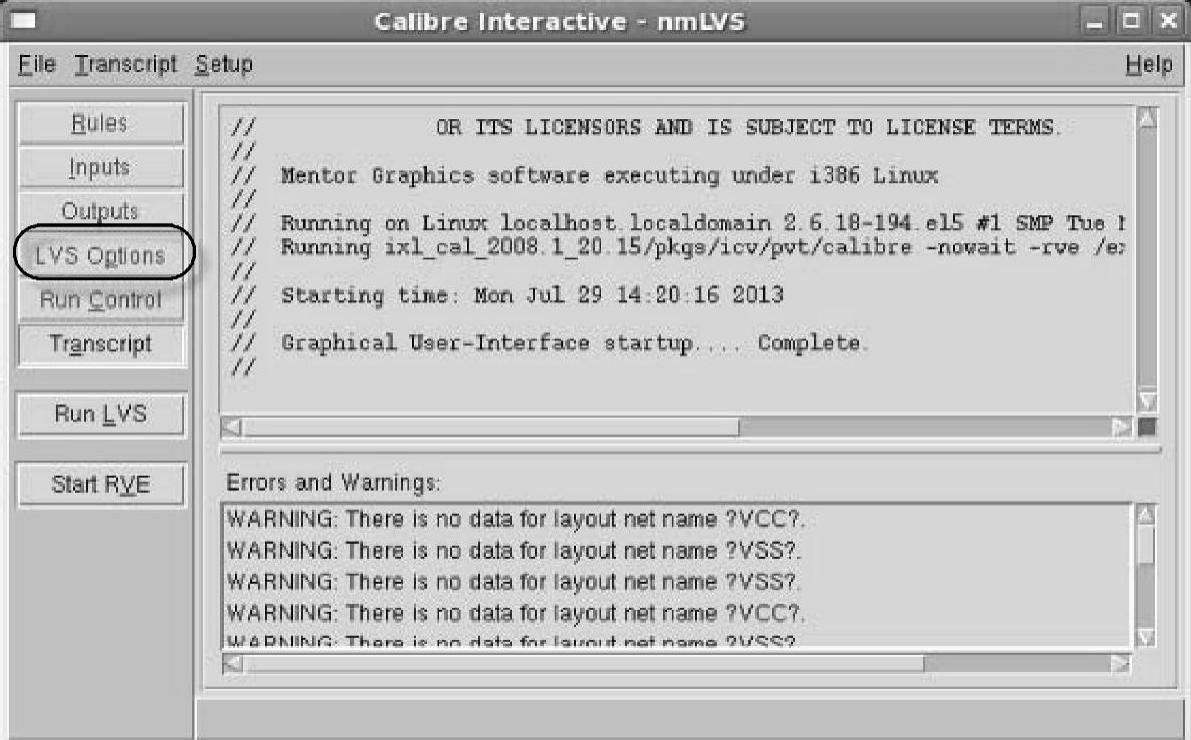
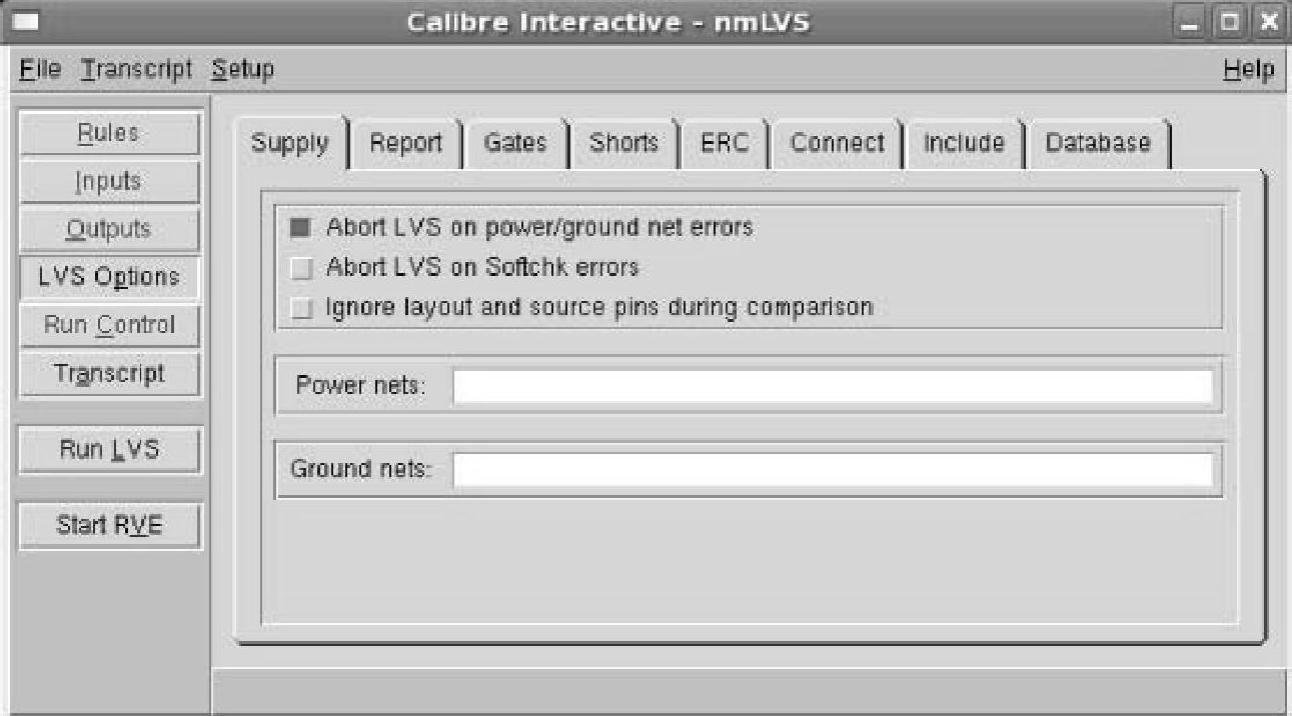
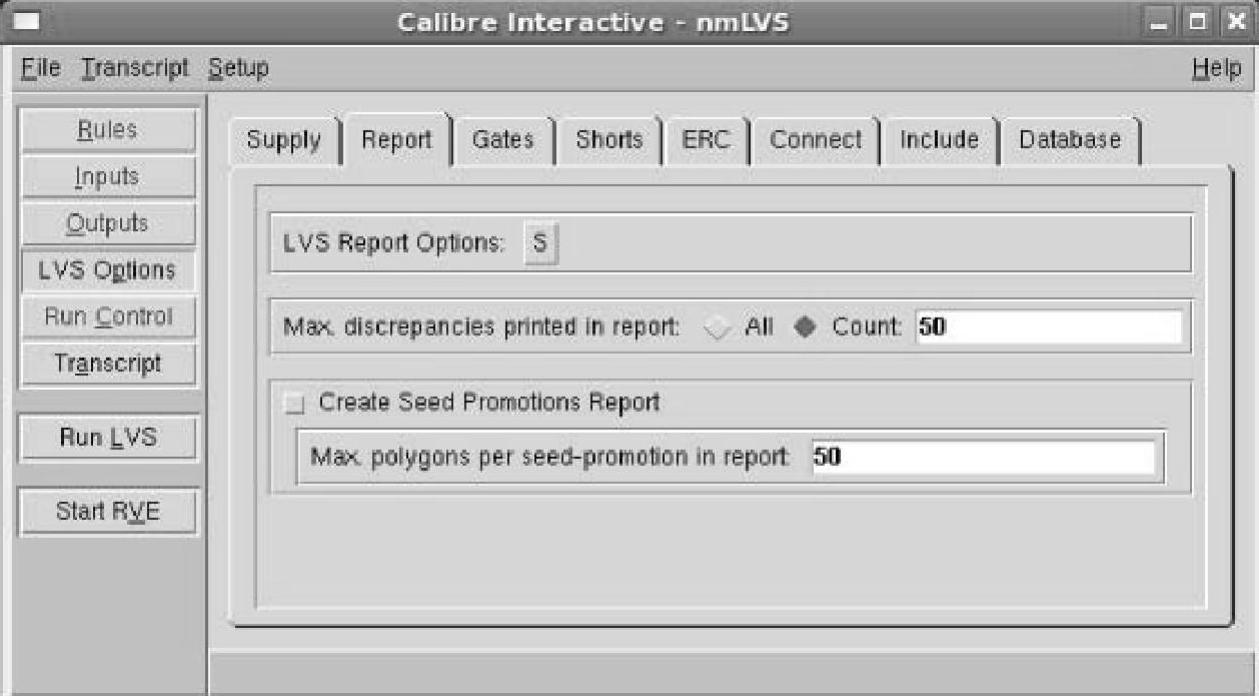
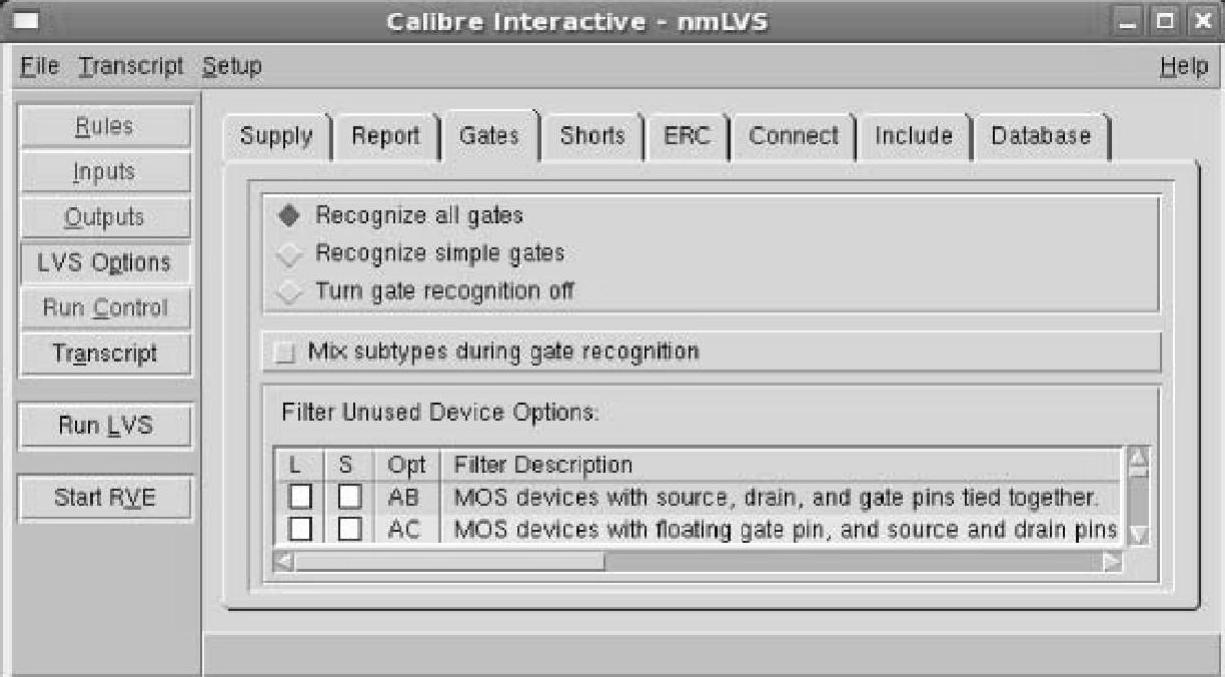
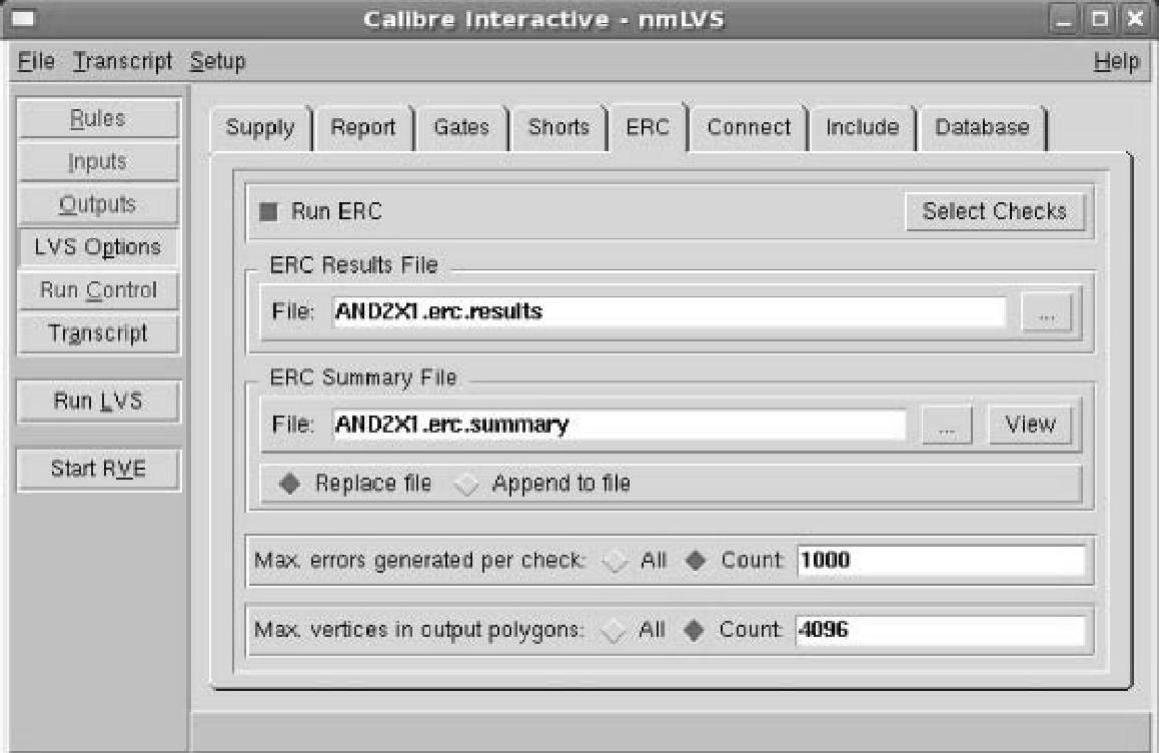
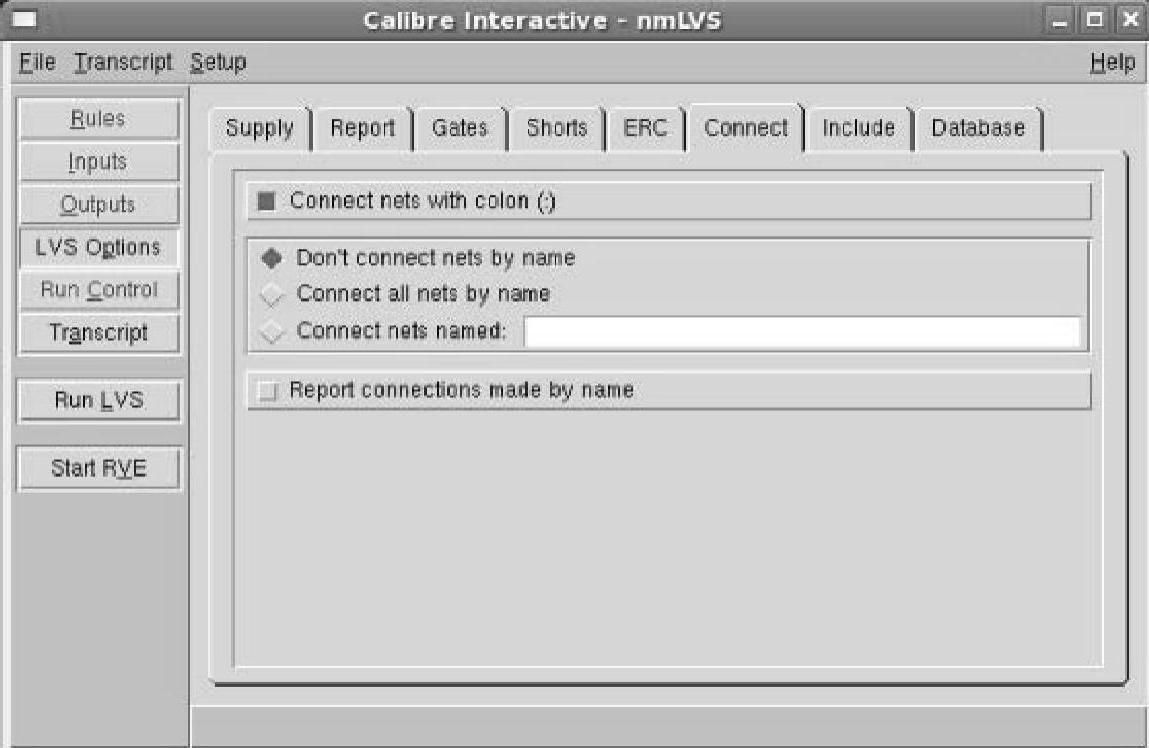
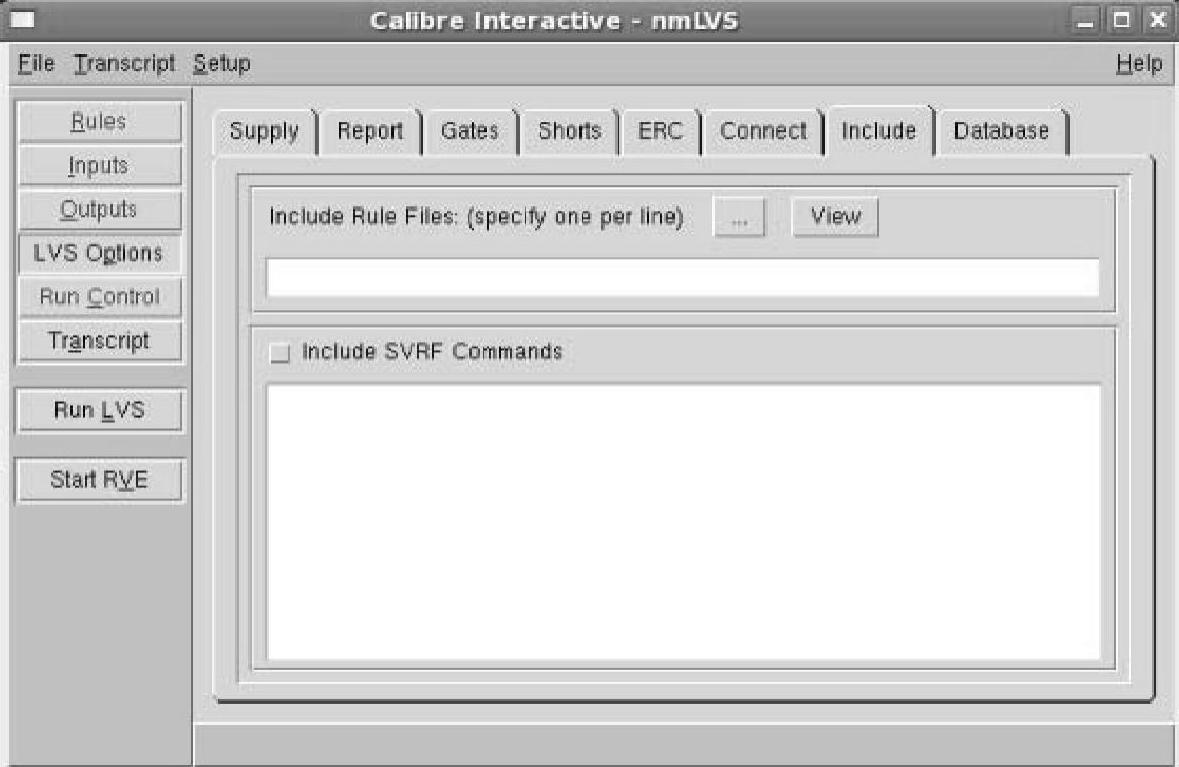
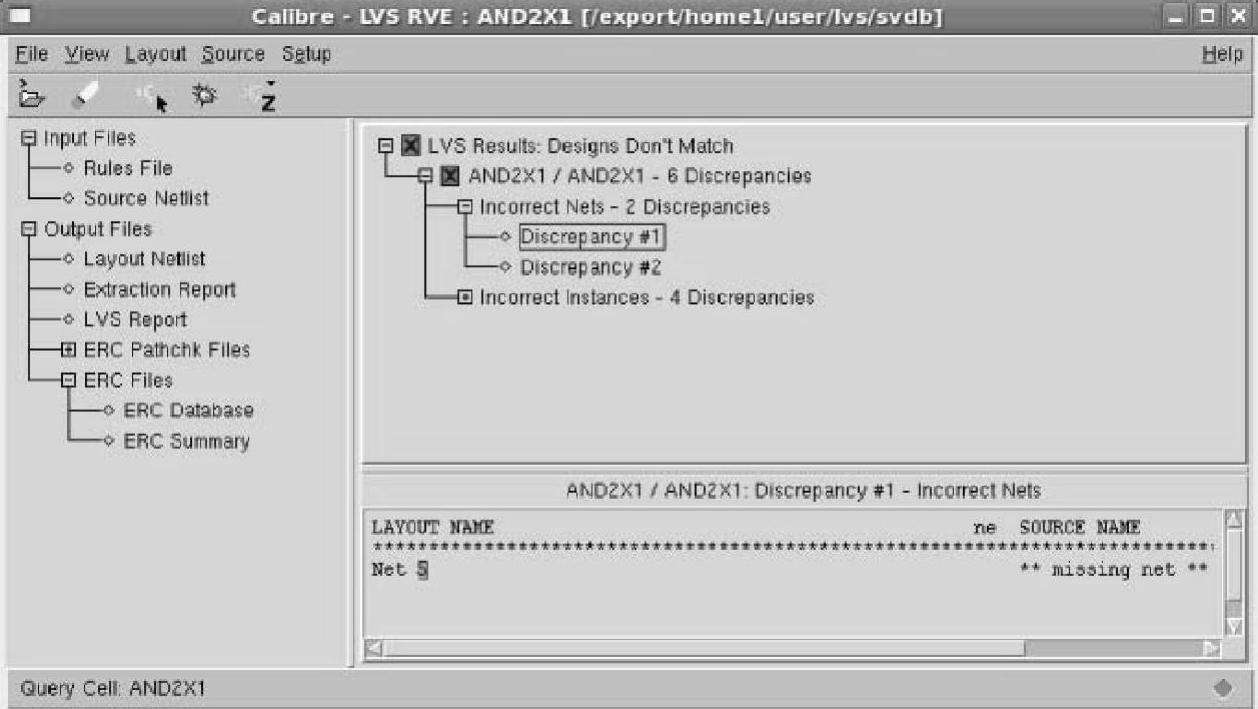
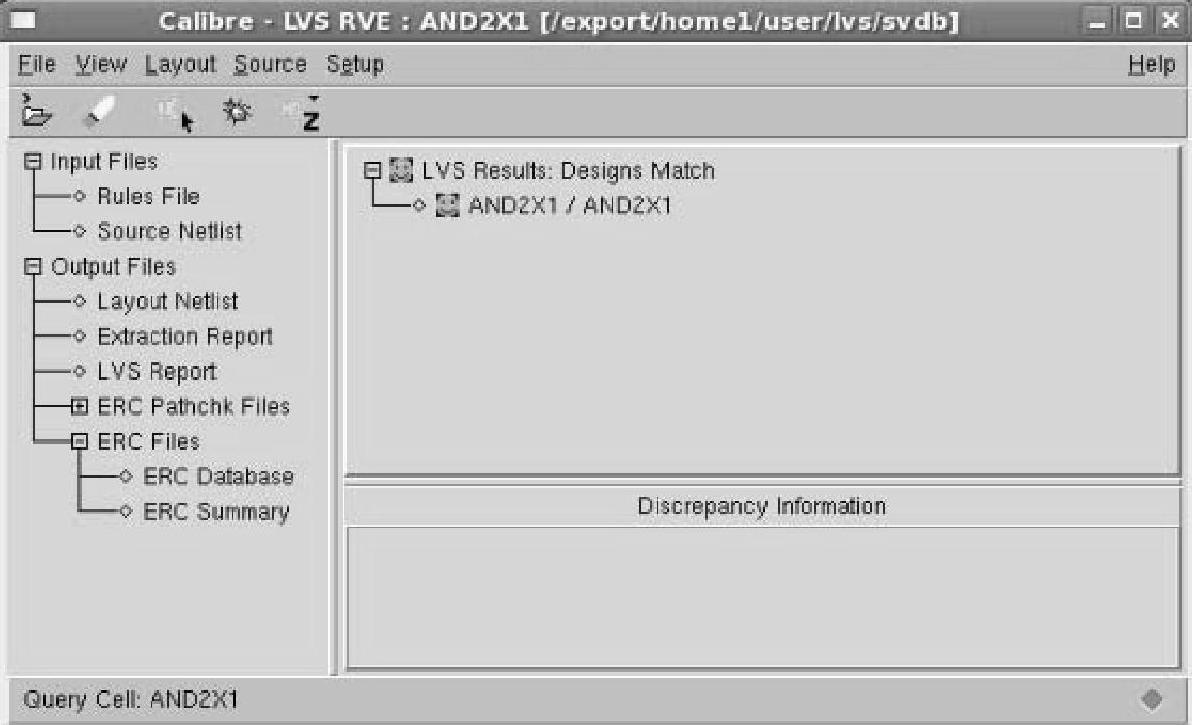
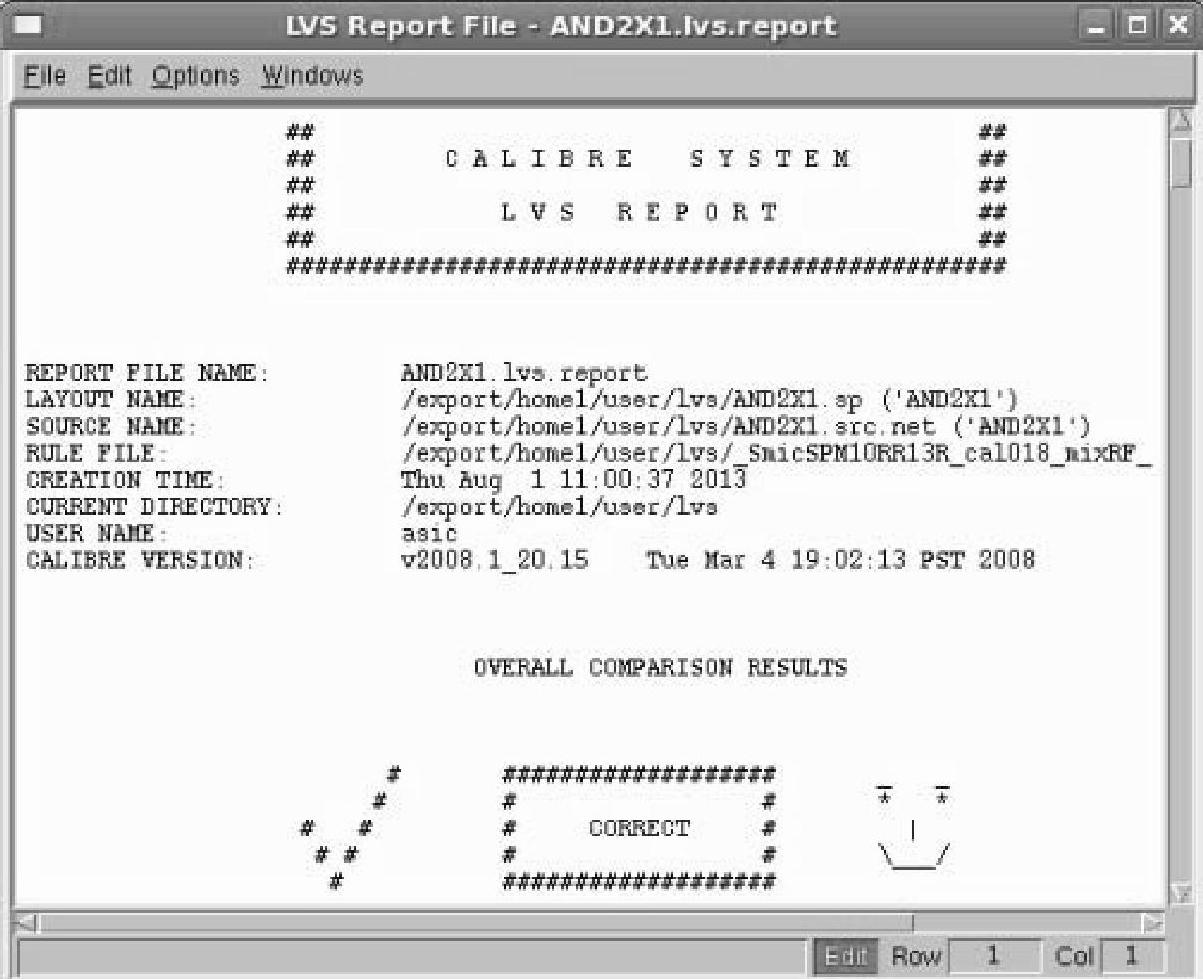






相关推荐